SONOFF Th26 – инструкция по подключению
Sonoff Th26 представляет собой Wi-Fi переключатель для системы умного дома от компании ITEAD (Китай). Это смарт-реле, которым можно управлять дистанционно посредством Wi-Fi. Устройство подключается к сети 220 вольт и позволяет управлять нагрузкой с силой тока до 16 Ампер.
Предусмотрена программа для айфонов и смартфонов на «Андроиде» на русском языке. Благодаря этому управлять умным домом можно посредством телефона либо планшета. Датчики обеспечивают поддержание нужных температурных показателей, уровня влажности, даже если вы находитесь на большом расстоянии от дома.
Особенности
Устройство оснащено выносными датчиками AM2301 или DS18B20, при этом последний предназначен только для измерения температурных показателей. Датчик DS является водонепроницаемым, может погружаться в воду. AM включает в себя 2 сенсора, которые размещены в корпусе из пластика.
В верху корпуса расположен паз для закрепления реле, внизу — разъем, через который устройство подключается к электросети.
Устройство построено на базе ESP8266, что позволяет прошивать в него альтернативные прошивки и соответственно использовать с альтернативным софтом.
Подключение оборудования
Чтобы подключить оборудование к телефону, требуется последовательно выполнить 4 шага:
- Установите на смартфон программу eWeLink.
- Зарегистрируйте новый профиль. Пароль, необходимый для создания аккаунта, поступит на указанный e-mail.
- Добавьте новое оборудование. На передней части устройства есть клавиша, по которой нужно кликнуть. Держите ее нажатой 5 с, после чего продолжайте регистрацию.
- Зарегистрируйте оборудование в сети Wi-Fi. Sonoff Th26 подключится к той же сети, что и смартфон. Это значит, что подключать реле к роутеру необходимо посредством беспроводной сети, а не через провайдера мобильного интернета.

На этом настройка программы завершена. Переключатель готов принимать команды от телефона. После задания нужных температурных показателей и перехода в автоматический режим устройство начнет выполнять прописанный сценарий. В таком режиме переключатель не реагирует на нажатие виртуальной клавиши. Кнопка на корпусной части получает максимальный приоритет, функционирует вне зависимости от программы.
Параметры оборудования
Устройство Sonoff Th26 обладает такими техническими характеристиками:
- напряжение электросети — 220 В;
- мощность активной нагрузки — 16 А;
- потребляемая мощность — меньше 0.5 Вт;
- материал корпусной части — пластиковый;
- стандарт Wi-Fi — 802.11;
- поддерживаемые сенсоры температуры, влажности — цифровые датчики AM2301, DHT11, DS18B20.
Чтобы устройство прослужило вам долгое время, не выполняйте подключение/отключение сенсоров, когда реле подсоединено к электросети. Инструкция по подключению коммутатора к электросети включена в комплектацию оборудования. На клеммы производитель нанес маркировку, упрощающую подключение устройства.
На клеммы производитель нанес маркировку, упрощающую подключение устройства.
Программа для смартфонов дает возможность определять актуальный статус реле в онлайновом режиме. Программа позволяет задавать до 8 сценариев включения/выключения нагрузки по графику либо по параметрам внешних сенсоров, устанавливать таймер обратного отсчета.
Sonoff Th26 нередко применяют для того, чтобы дистанционно управлять котлами отопления. Так как электроника отопительного котла работает от электросети с напряжением меньше 220 В, передавать напрямую сигнал управления невозможно. Для передачи сигнала монтируют промежуточное реле, которое обеспечивает электропитание с гальванической развязкой от электросети. Актуальная версия программы для смартфонов позволяет создавать простые сценарии. Переключатель нормально работает с:
- вентиляторами;
- кондиционерной техникой;
- поливными системами.
Тесты устройства
Испытания, которые провели пользователи Sonoff Th26, дали не самые однозначные результаты. В большей части случаев, когда загружалась программа для смартфонов, переключатель не проходил регистрацию в сети. В остальных случаях регистрация проходила без проблем, но спустя примерно полминуты работы коммутатор выключался. Если пользователь сбрасывал настройки и повторно загружал программу, переключатель возвращался к нормальной работе.
В большей части случаев, когда загружалась программа для смартфонов, переключатель не проходил регистрацию в сети. В остальных случаях регистрация проходила без проблем, но спустя примерно полминуты работы коммутатор выключался. Если пользователь сбрасывал настройки и повторно загружал программу, переключатель возвращался к нормальной работе.
При проверке программы автоматического включения/выключения в установленном температурном диапазоне оборудование функционировало без сбоев. Пользователь управлял нагрузкой соответственно с установленными граничными значениями. После того, как была проверена точность работы сенсоров, выяснилось, что разность показаний между контрольным и рабочим устройствами была равна 10–15 градусам. Причина этого была обнаружена — датчик Sonoff Th26 подключили по паразитному электропитанию.
Если отсутствует сеть Wi-Fi, то дистанционно управлять устройством и работать с сенсорами нельзя. Отсутствие RF-модуля уменьшает качество работы переключателя. Есть Sonoff RF, где производитель решил данную проблему, но в этом устройстве нельзя контролировать температурные показатели и влажность.
Проверка силовой части оборудования показала, что Sonoff Th26 нормально функционирует со всеми подключаемыми устройствами, мощность которых суммарно не превышает 3500 Вт. На протяжении 2 ч беспрерывного функционирования не обнаружено чрезмерного нагрева прибора. Прописанные сценарии исполнялись соответственно с предельными значениями.
Выполненные проверки подтверждают, что Sonoff Th26 соответствует характеристикам и функционалу, которые заявляет изготовитель, может работать с сенсорами влажности и температурных показателей.
Данное устройство подойдет для создания базовых вещей для умного дома и станет первым шагом к вашему пути в будущее.
Видео по теме
Мой мир
Вконтакте
Одноклассники
Sonoff th26 инструкция по подключению
Для использования устройства:
Скачайте и установите приложение Ewelink с Appstore или Google Play
Удерживайте кнопку на устройстве в течении 20 секунд
Запустите приложение Ewelink и нажмите значок лупы
Следуйте дальнейшим инструкциям в программе
Часто задаваемые вопросы:
Регистрация учетной записи и вход в учетную запись
Длина пароля должна быть не менее 8 знаков, код авторизации действителен в течении 30 минут
Максимальное количество устройств в приложении:
Теоретически поддерживается неограниченное количество устройств — в рамках лаборатории производителя было оттестировано одновременное добавление 200 устройств
Максимальное количество пользователей для одного устройства
Теоретически поддерживается неограниченное количество пользователей — но в рамках лаборатории производителя тестировалось одновременное количество 50 пользователей для одного устройства
Работа по расписанию на устройстве при отсутствии подключения к сети
При установке расписания на устройстве, расписание сохраняется на внутреннюю память устройства — в связи с этим при отключении сети, устройство продолжает отрабатывать по заданному расписанию
Подключение к Z-Wave, Zigbee и т п
Оборудование работает в сети Wi-Fi с собственным набором приложений и собсвенным облачным сервером, сторонние специализированные протоколы и серверы не поддерживаются.
Настройка пульта управления для модели RF
Для программирования кнопки пульта необходимо нажать кнопку на реле 2 раза и дождаться однократного мигания светодиода, после чего нажать желаемую кнопку на пульте, например кнопку А.
Для добавления второго пульта необходимо выполнить те же самые действия и запрограммировать такую же кнопку.
Следует рассматривать кнопки пульта как каналы управления, причем реле управляется только по одному каналу, таким образом одно и то же реле не может быть привязано к кнопке А первого пульта и к кнопке В второго одновременно. Если добавить кнопку В на любом пульте, кнопка А на обоих пультах перестанет работать.
Сколько пультов поддерживает одно реле?
Одно реле поддерживает до 8 пультов.
Сколько реле поддерживает один пульт?
Один пульт поддерживает до 4 устройств.
Какой тип батареи используется в пульте?
L828 A27 12V
На расстоянии от реле работает пульт?
Максимальная рабочая дистанция — 3,5 м.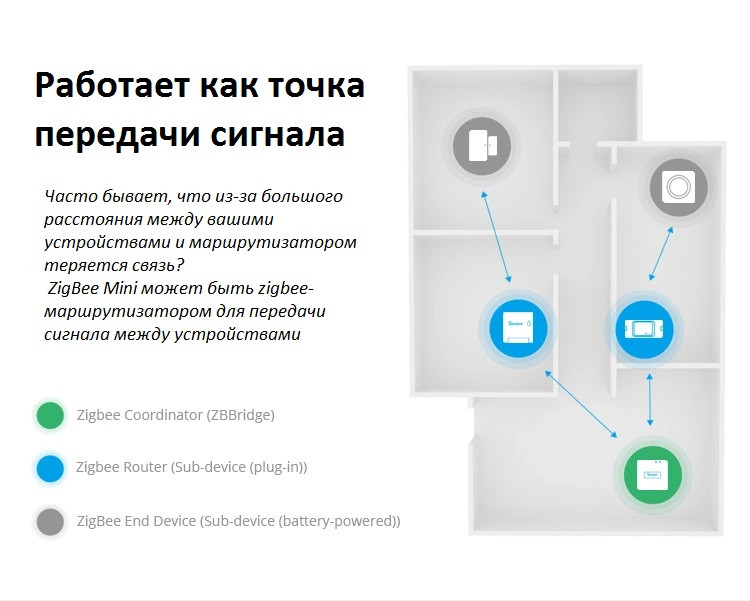
Общий доступ
При расшаривании доступа во вторую учетку изменения статуса отображаются синхронно в обоих учетных записях. При закрытии доступа второму пользователю из главной учетной записи, во второй УЗ устройство пропадает.
Обновление прошивки
Обновление прошивки устройства производится прямо из учетной записи в ПО
В каком состоянии находится реле при выкл/вкл питания сети 220В
При выключении питания и включении снова, реле загружается, контакт разомкнут
Какой датчик температуры и влажности используется в реле:
AOSONG AM2301 (влажность 0 — 99,9% с погрешностью 3%, температура -40 — +80 С с погрешностью 0,5 С, цифровой выход (1 WIRE)
Можно ли управлять выключением кнопкой на реле Dual
нельзя, управление возможно только со смартфона
Возможна ли одновременная работа реле Th20 и Th26 по показанию датчика и по расписанию
Нет, при включении автоматической работы по датчику температуры/влажности функции работы по расписанию, таймеру и цикличному таймеру блокируются.
Можно ли установить в реле Th20 и Th26 расписание работы по показанию датчика
Нет, работа производится в постоянном режиме, переключение между режимами авто (по датчику) и ручной (по расписанию) производится в ручном режиме из приложения
Какие порты нужно открыть для работы устройств?
Система «Умный дом» стремительно набирает популярность. Благодаря ей появилась возможность автоматизировать работу отопительного и климатического оборудования, а также бытовых устройств, получать сигналы о неполадках или проникновении посторонних на территорию жилища. При этом многие ошибочно думают, что для реализации всего перечисленного выше, необходимы большие затраты. Благодаря торговой марке Sonoff сделать дом «умнее» можно самостоятельно и за сравнительно небольшие деньги.
Описание системы
Sonoff – это бренд компании ITEAD. Под ним выпускаются устройства «умного дома» и устройства автоматизации. Все они работают на базе беспроводных модулей и поддерживают удаленное управление через специальное приложение под названием eWeLink. Управление осуществляется через сервера компании.
Управление осуществляется через сервера компании.
Под брендом Sonoff производятся недорогие модули, такие как реле, выключатели и розетки, управляемые от смартфона и поддерживающие подключение к домашней беспроводной сети через коммутаторы и маршрутизаторы.
Реле с дистанционным управлением от компании ITEAD с интеграцией в разные экосистемы умного дома носит название Wi-fi реле Sonoff. Простые модели управляются только по Wi-fi, а более продвинутые могут управляться по радио каналу.
Особенностью устройств является то, что они интегрируются в экосистему умного дома и могут работать с сервисами и системами Google Home, Nest, а также Amazon Alexa.
Внешний вид устройства отличается эстетичностью, поэтому они идеально вписываются в любой интерьер.
Обратите внимание! Сейчас на отечественном рынке реализуется две разновидности Wi-fi реле Sonoff, в оранжевых и голубых упаковках. Их основное отличие заключается в том, что голубые упаковки заказываются из Китая, а оранжевые являются продукцией для нашего рынка.
Принцип действия и настройка
Подключение к беспроводной сети практически всех устройств Sonoff происходит благодаря микроконтроллерам. Кроме них, на плате есть блок питания, клеммники и силовое реле. Устройство подключается к роутеру и связывается с сервером-облаком. Подключение к интернету происходит со смартфона, также как и последующее управление электроприборами. Кроме этого, приборами можно управлять и в обычном режиме, используя клавишу, расположенную на корпусе.
Подключать Сонофф к смартфону очень просто. Для этого понадобится выполнить следующие действия:
- с Play Market или Appstore скачать приложение eWelink и зарегистрироваться в нем;
- нажать и долго держать кнопку на корпусе устройства, тем самым подав питание на него;
- клавишу можно отпустить лишь после того как начнет мигать светодиодный индикатор;
- в приложении требуется нажать на значок поиска устройств;
- указать параметры беспроводного подключения и назначить имя устройства;
- пользоваться можно нажатием на кнопку на самом устройстве и со смартфона.

Обратите внимание! Без доступа к интернету беспроводное управление возможно только на моделях Basic и RF.
На этом настройка закончена. Схема очень проста и позволяет управлять приборами с любой точки мира благодаря интернет-соединению через смартфон. При этом никакая дополнительная прошивка и перепрошивка телефону не требуется.
Модельный ряд
Сейчас на официальном сайте компании представлены 9 моделей вай-фай реле и 9 моделей остальных умных устройств, таких как лампы, патроны, розетки и выключатели. Устройства бывают:
- Basic 10A – модель считается одной из самых простейших. Максимальная нагрузка реле составляет 2,2 кВт и оно рассчитано на ток до 10А.
- RF – отличается наличием поддержки дистанционного управления по радиопульту.
- Dual – отличается возможностью управлять с одного устройства двумя нагрузками.
- Th20/TH-16 – модели отличаются тем, что оснащены датчиками температуры и влажности.
- POW 16A – основным отличием устройства является возможность мониторинга потребляемой нагрузкой мощности.

- 4ch PRO – с его помощью можно управлять 4-мя каналами. Кроме этого, устройство отличается в линейке самыми большими размерами.
На момент написания статьи стоимость самого простого реле составляет 3,5 доллара, а самого дорогого около 20 долларов*.
Схема подключения
Стандартная схема подключения устройства к смартфону очень проста, а вот подключение к wifi для управления мощной нагрузкой требует внимания и выполнения последовательных действий согласно схеме.
Когда необходимо управлять мощной нагрузкой, рекомендуется использовать контактор или мощное реле, также для этого подойдет любой другой коммутационный прибор.
Обратите внимание! Перед тем как подключить sonoff wifi реле, необходимо сначала демонтировать старый выключатель и замкнуть его провода. После этого можно приступать к подключению Sonoff в разрыв питания. Затем нужно радиовыключатель наклеить на стену и выполнить привязку.
Беспроводные одно- и двухканальные выключатели устанавливаются вместо обычного выключателя в стандартное гнездо и не требуют специального подключения. Для подключения различных приборов дом может быть оснащен специальными смарт розетками Wi-Fi. Схема подключения такой розетки очень проста. Устройство подключается к обычной розетке и выполняется простая настройка на смартфоне в бесплатном русифицированном приложении. Если sonoff не подключается к wifi, то единственной причиной этого может быть отсутствие интернет-соединения. В таких случаях целесообразно использовать GSM-реле, управление которым осуществляется по сети GPRS с помощью сим-карты.
Для подключения различных приборов дом может быть оснащен специальными смарт розетками Wi-Fi. Схема подключения такой розетки очень проста. Устройство подключается к обычной розетке и выполняется простая настройка на смартфоне в бесплатном русифицированном приложении. Если sonoff не подключается к wifi, то единственной причиной этого может быть отсутствие интернет-соединения. В таких случаях целесообразно использовать GSM-реле, управление которым осуществляется по сети GPRS с помощью сим-карты.
Как подключить к интернету
Wi-Fi устройство Sonoff подключается автоматически к роутеру, связываясь с ним по сервис-облаку. Для того, чтобы подключиться, достаточно выполнить сопряжение роутера и реле путем длительного удержания кнопки выключателя, расположенной на корпусе, до появления мигания зеленого светодиода.
Настройка работы через интернет
Чтобы настроить работу устройства через интернет, необходимо следовать инструкции:
- Скачать и установить приложение для устройств.

- После установки пройти регистрацию, при этом телефон обязательно должен быть подключен к интернету.
- После регистрации на электронную почту придет пароль, который необходимо ввести в соответствующую строку.
- Ввести пароль для входа в будущий аккаунт.
- Зайти в приложение eWeLink и нажать синюю круглую кнопку с плюсом.
- Следующим этапом является сопряжение роутера и реле с помощью длительного удержания кнопки на корпусе выключателя.
- Поставить галочку на первом режиме подключения и нажать «Далее».
- Из списка надо выбрать соответствующую сеть wifi и ввести пароль от нее.
- Чтобы не вводить каждый раз пароль, требуется поставить галочку «Запомнить пароль» и нажать «Далее», чтобы начался поиск устройства и его регистрация.
- Как только произойдет успешное сопряжение, устройство в автоматическом режиме передаст данные на облако, и появится возможность управлять им через интернет.
Обратите внимание! Когда устройство находится онлайн, на нем будет гореть зеленый светодиод.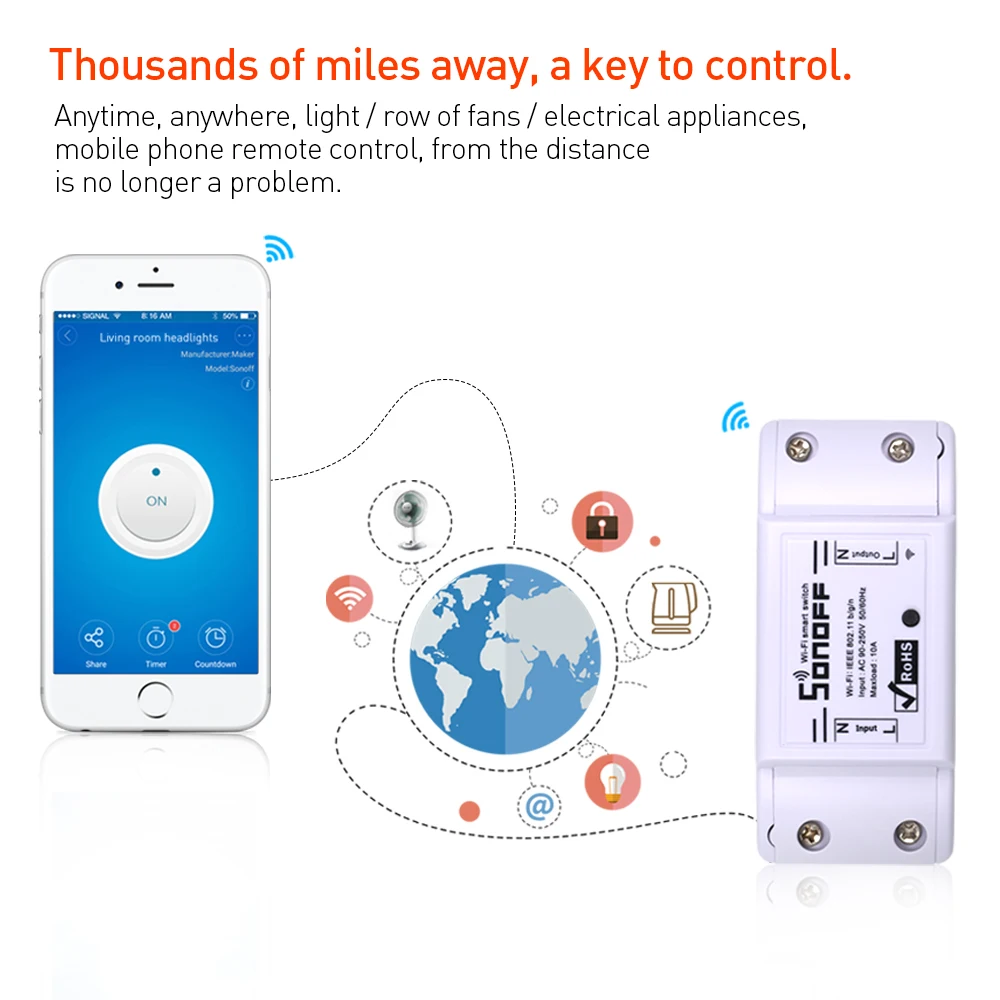 Как только связь с интернетом или роутером будет утеряна, светодиод начнет мигать.
Как только связь с интернетом или роутером будет утеряна, светодиод начнет мигать.
Если sonoff th26 не подключается к wifi, то в первую очередь необходимо обратить внимание на светодиод и проверить наличие интернет-соединения. Аналогичные действия нужно выполнить, когда выключатели sonoff не подключаются к wi fi.
Польза для реле подключения к интернету
Подключение к интернету реле открывает широкие возможности в дистанционном управлении домом. Благодаря ему управление нагрузкой осуществляется через интернет, Wi-Fi, по заданному таймеру как с прямым, так и обратным отсчетом, а также с нескольких мобильных устройств.
Отзывы об устройствах Sonoff по большей части положительные. Но перед тем, как подключить sonoff wifi smart switch, следует учитывать то, что их не рекомендуется устанавливать в такие важные цепи, как видеонаблюдение, сигнализация и другие охранные системы. Лучше всего они подходят для применения в качестве управления освещением, для автоматизации полива и других систем, не выполняющих основополагающую функцию для безопасности и жизнеобеспечения дома.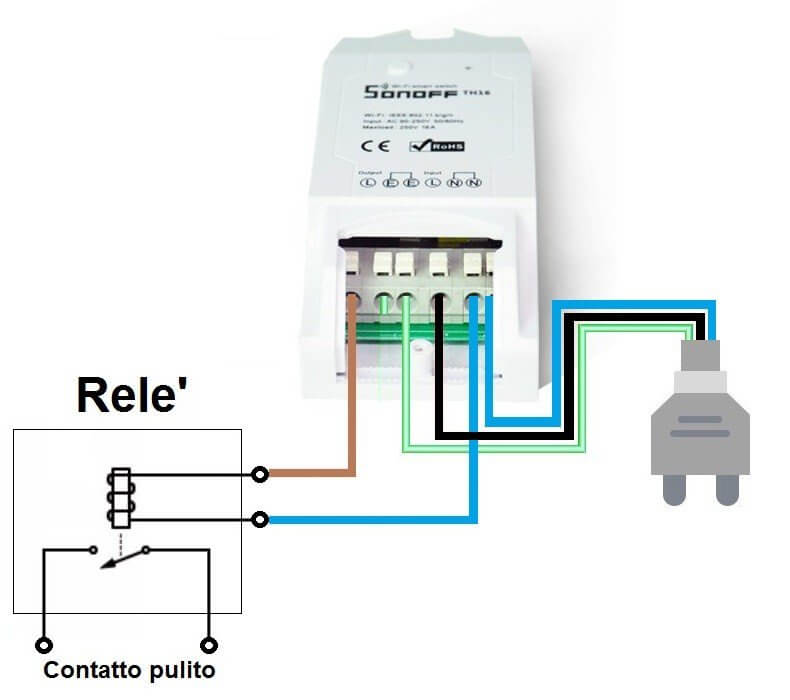
* Цены актуальны на сентябрь 2019 года.
Ограничение по числу приборов имеется и выражается в максимальном количестве IP-адресов, которые выдает DHCP-сервер. Сколько всего устройств можно подключить к роутеру по WiFi одновременно, зависит от модели устройства, его параметров и характеристик. Подключение большого числа.
Особенности и технические характеристики Wifi камер. Как подключиться к Wi—fi камере через смартфон на Andro >. HomeВидеонаблюдениеПодключение и настройка Wifi камеры: через роутер, компьютер или телефон.
Подключение робота пылесоса Xiaomi к Интернету — пошаговая инструкция. Сегодня каждый хочет жить в условиях, соответствующих новейшим трендам. Сделать проживание лучшим стремится любой современный человек.
- Перейти в магазин
Недавно делал обзор на Sonoff POW с печальным концом где в комментариях задавались много вопросов, на которые попытаюсь ответить в этом обзоре.
Итак, представляю обзор на «умный» выключатель с датчиками влажности и температуры Sonoff Th20 c разработкой собственной прошивки для него.
Модули Sonoff Th20/16 с подключаемыми датчиками DS18B20 и AM2301 уже неоднократно обозревались на этом сайте. На мой взгляд, хорошо раскрывают их возможности этот и этот обзоры, где описывается использование альтернативных прошивок с доступом к MQTT серверу.
Я хочу предложить еще один подход к использованию устройств Sonoff — разработка собственной прошивки в среде Arduino IDE.
Sonoff мне понравились как законченное устройство на ESP8266, начиная от упаковки
внешнего вида
качественной сборки и пайки
и заканчивая проработанной схемотехникой, в которой явно не пожалели транзисторов для управления нагрузкой, подтягивающих и согласующих резисторов и кондеров.
Поддержкой и документацией своих устройств компания ITEAD может заткнуть за пояс многих именитых производителей, не утруждающих себя публикацией технических подробностей на свои железки. Да и список продуктов компании ITEAD вполне впечатляет
Да и список продуктов компании ITEAD вполне впечатляет
Сравнивать Sonoff с модулями ESP8266 не совсем корректно, так как к этим модулям нужно еще массу всего в совокупности с прямыми руками для получения конечных устройств
лично у меня внутренностям многих моих контроллеров есть куда улучшаться )))
Итак опустим описание, как подключить Sonoff к облачному сервису и управлять приложением eWeLink на смартфоне. На мой взгляд, полностью неприменимо, когда управление контроллерами зависит от интернета и учетной записи в каком то облаке, пусть и на амазоновских серверах. Поэтому оставим приложение eWeLink для демонстрации возможности Sonoff и напишем свою управляющую программу.
Для этого нужно впаять 4-х штырьковый разъем для подключение к USB/TTL конвертеру.
Имея негативный опыт, очень рекомендую все работы по перепрошивке проводить с отключенной силовой частью Sonoff и питанием через штырек 3.3В.
Последний USB/TTL у меня героически погиб вместе с модулем Sonoff POW, поэтому использую для подключения Arduino UNO с RESETот подтянутым к земле. 3.3-вольтовый стабилизатор Уны отлично справляется с нагрузкой в виде ESP8266 и всей периферии модуля.
3.3-вольтовый стабилизатор Уны отлично справляется с нагрузкой в виде ESP8266 и всей периферии модуля.
Как среду разработки буду использовать Arduino IDE и за легкости установки и обилия готовых библиотек и примеров, хотя как программист со стажем по прежнему считаю, что для разработки программ любой сложности вполне достаточно VI и make ))).
Так как многие долго мучаются с прошивкой ESP8266 опишу этот этап подробно
Очень рекомендую установить Arduino IDE 1.6.5, так как в более поздних версиях много глюков с Core ESP8266.
Для установки Core ESP8266 for Arduino запустите среду разработки.
Файл -> Настройки
и пропишите URL поддержки плат ESP: arduino.esp8266.com/package_esp8266com_index.json
После этого в менеджере плат
Инструменты -> Плата -> Board Manager
появится поддержка ESP8266. Можно выбрать последнюю версию и нажать INSTALL
В списке контроллеров должен появиться ESP8266. Sonoff используют 1Мбайт флэша, поэтому нужно установить этот размер в настройках
Sonoff используют 1Мбайт флэша, поэтому нужно установить этот размер в настройках
Если Sonoff у вас подключен к USB/TTL, порт настроен, откройте
Инструменты -> Монитор последовательного порта
на скорости 115200
нажмите кнопку Sonoff и не отпуская ее включите/выключите питание. Светодиоды устройства перестанут гореть, а в мониторе появится строка загрузчика, примерно такая
Ваш контроллер готов к прошивке, можете отпускать кнопку и заливать программу.
Для того чтобы самому программировать контроллер, нужно понимать, к каким портам что подключено. Для этого можно воспользоваться схемой на сайте ITEAD, ссылку на которую я приводил выше и тестером.
Итак, что мы имеем
GPIO0 — кнопка (это понятно, когда мы включали бутлоадер)
GPIO12 — красный светодиод и реле
GPIO13 — синий светодиод
GPIO14 и GPIO4 выведены на разъем подключения датчиков.
Причем оба датчика однопроводные и используют GPIO14
GPIO4 еще нужно включить перемычкой на плате
Да. Не густо, хотя и больше чем у ESP01
Не густо, хотя и больше чем у ESP01
GPIO2 и GPIO15 имеют подтягивающие резисторы на плате, можно подпаяться к ним.
GPIO5 и ADC вообще никуда не распаяны и нужно подключаться прямо к микросхеме ESP. Оставим эти четыре вывода в покое и приступим к программированию
Светодиоды работают в противофазе. Синий загорается, когда на нем низкий уровень. Реле срабатывать не должно из за отсутствия питания 5В.
В дальнейшем я буду использовать синий светодиод для отображения различных режимов. Подробно про это я написал в этой статье
На кнопке я подробно останавливаться не буду. Да управления кнопками я написал удобную библиотеку, которая отлавливает длинное и короткое нажатие, автоповторение при длинном нажатии и давит дребезг контактов. Все это я подробно описал здесь.
Теперь сенсоры. Мне прислали датчик температуры/влажности AM2301 и датчик температуры DS18B20 в водонепроницаемом исполнении.
AM2301 совместим с сенсором DHT21. Для его работы нужна библиотека DHT. Форков библиотеки DHT существует великое множество, я рекомендую брать версию от Adafruit в которой есть автонастройка на частоту контроллера и которая корректно работает на ESP8266
Форков библиотеки DHT существует великое множество, я рекомендую брать версию от Adafruit в которой есть автонастройка на частоту контроллера и которая корректно работает на ESP8266
Для подключения DS18B20 нужна библиотека OneWire. Полностью совместима с ESP мультиплатформенная версия этой библиотеки
Алгоритм опроса датчика берем из примера
Ну вот, периферия работает. Дальше я использую существующие свои наработки. Полностью всю прошивку можно взять отсюда
Особенности прошивки:
- Автоматическое определение сенсоров AM2301 и DS18B20
- Длинное нажатие кнопки — вкл/откл режима точки доступа
- Короткое нажатие кнопки — вкл/откл реле
- Синий светодиод горит — соединение установлено, двойная вспышка — нет подключения, одинарное мигание — режим точки доступа
- Локальный WEB-сервер в режиме точки доступа 192.168.4.1
- при подключении к WiFi по тому IP адресу который настроен
- Авторизация доступа по паролю.
 По умолчанию admin/12345
По умолчанию admin/12345 - Сохранение параметров на сервер в интернете обычным HTTP запросом. Можно настроить любой сервер, например, народный мониторинг. А можно и локальный без всякого интернета.
- Сохранение настроек в EEPROM
- При подключении к интернету установка времени по NTP /li>
Для любителей MQTT легко прикручивается готовая библиотека. Но это уже за пределами данного обзора
Подведем итог.
Товар предоставлен для написания обзора магазином. Обзор опубликован в соответствии с п.18 Правил сайта.
Инструкция по установке и эксплуатации датчиков SonoFF
1. Скачать приложение “eWeLink”.
Поиск “eWeLink ” в магазине приложений для iOS версии или Google play для Android версии.
Инструкция по установке eWeLink
2. Инструкция по монтажу
Есть два устройства на выбор: 10A или 16A.
3. Добавить устройство
1. Подключите датчик к разъему, включите питание устройства.
2. Нажмите кнопку в течение 7 секунд, пока зеленый светодиод не начнет мигать следующим образом: мигает 3 раза и включается повторно .
3. Пожалуйста, нажмите на значок “Добавить” на eWeLink для поиска устройства.
Для Android, Пожалуйста, выберите 1-й значок, нажмите кнопку Далее.
Для iOS вы увидите два значка метода сопряжения для выбора. Пожалуйста, выберите соответствующий значок, а затем нажмите кнопку Далее.
Приложение будет автоматически искать устройство.
4. Введите свой домашний SSID & пароль:
4.1 если пароль отсутствует, оставьте его пустым.
4.2 теперь eWeLink поддерживает только протокол связи 2.4 G WiFi, 5G-WiFi не поддерживается.
5. Далее устройство будет зарегистрировано компанией eWelink и добавлено в ваш аккаунт. Это займет 1-3 минуты.
6. Назовите устройство для завершения.
7. Возможно, устройство находится “в автономном режиме” на eWeLink, поскольку устройству требуется 1 минута для подключения к маршрутизатору и серверу. Когда зеленый светодиод горит, устройство находится “в Сети”. Если eWeLink показывает все еще “оффлайн”, пожалуйста, перезапустите eWeLink.
3. Особенности приложения
1. Дистанционное управление WiFi и проверка состояния устройства, температуры и влажности.
Включите / выключите, нажав на значок устройства. Если вы используете Sonoff TH с датчиком температуры и влажности, состояние устройства и значения температуры и влажности в реальном времени будут одновременно отображаться на интерфейсе.
В автоматическом режиме можно установить заданный диапазон температуры или влажности для включения/выключения подключенного устройства. В ручном режиме вы можете нажать на значок устройства, чтобы включить/выключить.
2. Долевое Управление
Владелец может совместно использовать устройства с другими учетными записями eWeLink. При совместном использовании устройств, оба должны оставаться в сети на eWeLink. Потому что если учетная запись, которую вы хотите поделиться, не находится в интернете, он/она не получит приглашение.
Как сделать это возможным? Сначала нажмите кнопку Поделиться, введите учетную запись eWeLink (номер телефона или адрес электронной почты), которую вы хотите поделиться, отметьте разрешения таймера (edit/delete/change/enable), которые вы хотите предоставить, а затем нажмите кнопку Далее. Другая учетная запись получит сообщение с приглашением. Нажмите кнопку Принять, устройство успешно предоставило общий доступ. Другой пользователь будет иметь доступ к управлению устройством.
3. Синхронизация
Поддержите максимальные 8 позволенные расписания времени одиночных / повторения / обратного отсчета каждое устройство.
4. Механизм защиты
Одно устройство один владелец. Другие люди не могут добавить устройства, которые уже были добавлены. Если вы хотите добавить свое устройство в другую учетную запись, не забудьте сначала удалить его.
5. Автоматический режим и ручной режим
5.1 в автоматическом режиме, переключатель не может быть включен/выключен кнопкой вручную.
5.2 в ручном режиме выключатель можно включить/выключить в любое время.
5.3 предустановленные таймеры могут работать как обычно в автоматическом режиме.
6. Вставьте датчик для запуска устройства или нет.
6.1 вставьте датчик: приложение будет отображать значения температуры и влажности, и его можно установить в автоматический режим.
6.2 без датчика: приложение не будет отображать значение температуры и влажности, и он не имеет автоматического режима.
7. Умная Сцена
Вы можете использовать Sonoff TH для сбора значения температуры и установки температуры для включения/выключения нескольких типов других переключателей (таких как Sonoff, Sonoff RF). Примечание: Sonoff TH должен работать в ручном режиме, а не в автоматическом режиме. Когда температура в реальном времени через заранее поставленный диапазон температур, она вызовет условие.
8. Обновить
Он будет автоматически напоминать вам о новой прошивке или версии.Пожалуйста, обновите как можно скорее, чтобы вы могли использовать самые последние функции.
4. Проблемы и пути их решения
Прочитайте подробный FAQ на Itead Smart Home Forum. Если приведенные ниже ответы не могут решить вашу проблему, пожалуйста, отправьте отзыв о eWeLink.
1. Мое устройство было успешно добавлено, но остается “автономным”.
Ответы: недавно добавленному устройству требуется 1-2 минуты для подключения к маршрутизатору и Интернету. Однако, если он остается в автономном режиме в течение длительного времени, пожалуйста, судить о проблеме по состоянию зеленого светодиода:
1.1. Зеленый светодиод быстро мигает один раз и повторяется: это означает, что устройство не удалось подключиться к маршрутизатору. Причиной может быть неправильный ввод пароля WiFi или устройство находится слишком далеко от маршрутизатора, что вызывает слабый сигнал Wi-Fi. Устройство не может быть добавлено к 5G-wifi-маршрутизатору, только 2.4 G-wifi совместим. Наконец, убедитесь, что ваш маршрутизатор открыт на компьютере MAC.
1.2. Зеленый светодиод медленно мигает один раз и повторяется, что означает, что устройство подключено к маршрутизатору и серверу, но не было добавлено в список устройств. Затем снова включите устройство, если оно все еще не работает, просто снова добавьте устройство.
1.3. Зеленый светодиод быстро мигает дважды и повторяется, это означает, что устройство подключено к маршрутизатору, но не удалось подключиться к серверу. Тогда, пожалуйста, подтвердите, что ваш Wi-Fi маршрутизатор работает нормально.
2. Почему приложение не может найти устройство в состоянии сопряжения?
Ответы: это из-за кэша вашего телефона. Пожалуйста, закройте WLAN вашего телефона, а затем откройте его через минуту. В то же время, пожалуйста, выключите устройство, если вы можете, а затем включите питание, чтобы попробовать еще раз.
3. Срок действия моего WiFi истек, можно ли подключить устройства к локальной сети?
Ответы: в настоящее время этот продукт не поддерживает локальную сеть или не может подключиться к точке доступа. Он должен подключиться к маршрутизатору Wi-Fi.
4. Зеленый светодиод продолжает гореть, даже если устройство включено. Нажал на кнопку, но устройство не работает.
Ответы: цепь может быть сломана, пожалуйста, отправьте ее обратно для тестирования. Возвращенные почтовые расходы доставки и упаковка будут за счет покупателя, если устройство повреждено покупателем, и поэтому покупатель должен нести дополнительную стоимость ремонта.
описание и функционал реле, назначение и разновидности
Принцип действия и настройка
В основе всех (по непроверенным данным почти всех) Wi-Fi реле Sonoff лежит микроконтроллер ESP8266 который и обеспечивает подключение к беспроводной сети. Кроме него на плате размещено силовое реле, блок питания и клеммники. В интернете есть описание, коды и схемы для самостоятельной сборки устройства, но рациональность и стоимость этой затеи сомнительна.
Алгоритм работы такой:
Wi-Fi реле Sonoff подключается к вашему роутеру и связывается с сервером-облаком. Вы подключаетесь к интернету со смартфона и управляете электроприборами. Можно управлять прибором и в «местном» режиме, нажав на клавишу на его корпусе. И благодаря простейшей схеме подключения домашняя автоматизация не требует глубоких знаний электротехники.
Разберемся, как подключить Сонофф к смартфону, это несложно. Для подключения вам нужно:
- Скачать приложение eWeLink с Appstore или Play Market.
- Зарегистрироваться в нём.
- Подать питание на устройство, при этом нужно нажать и долго держать кнопку на корпусе реле (или другом подключаемом устройстве из этого семейства).
- Когда начнёт моргать светодиодный индикатор — отпустите клавишу.
- Нажать в приложении на значок поиска устройств.
- Указать параметры беспроводного подключения.
- Назначить имя устройства и использовать со смартфона или нажатием на кнопку на самом Sonoff’е.
Беспроводное управление без интернета работает на моделях RF и Basic
Всё достаточно просто, такая работа позволяет осуществлять управление приборами с любой точки мира, ведь связь происходит именно через интернет, а не локальную сеть. На тематических форумах есть описание как отвязать всю продукцию «сонофф» от облака и заставить работать по сети без интернета.
Технические характеристики
Wi-Fi реле Sonoff имеет следующие показатели.
| Параметр | Значение |
|---|---|
| Max ток | 10 А |
| Напряжение питания | 90–250 В |
| Протокол Wi-Fi | 802.11 b/g/n |
| Эксплуатационные температуры | От 0°C до 40°C |
| Масса | 0.05 кг |
| Габариты | 88×38×23 мм |
Базой данного реле выступил китайский микроконтроллер ESP8266.
2. Поиск ключа
Как мы знаем, eWeLink является «закрытой» системой, которая не позволяет просто так нашему HomeBridge вмешаться в её работу. Поэтому для того, чтобы в итоге добавить наше устройство в HomeKit нам необходимо «перехватить» ключ, по которому приложение общается с сервером eWeLink. Для этого нам понадобится программа Charles.
1. Скачиваем и устанавливаем программу.
2. На всякий случай используем данные из пункта 2 этой инструкции, чтобы зарегистрировать приложение
3. Далее идем в настройки в Proxy -> Proxy Settings и меняем порт 8888 на 8080
4. Переходим в настройки Proxy -> SSL Proxying Settings и во вкладках SSL Proxying и Client Certificates добавляем строку с настройками
host: eu-api.coolkit.cc
port: 8080
5. Далее идем в настройки подключенного Wi-Fi на вашем ТЕЛЕФОНЕ: Настройки -> Wi-Fi -> (i) около подключенной сети -> Настройка прокси.
6. Выбираем вариант «Вручную» и добавляем:
Сервер: это IP вашего компьютера, на котором установлен Chrales (его можно посмотреть в самой программе Charles (Help->Local IP Address))
Порт: 8080
Аутентификация: оставляем выключенной
7. Далее переходим с телефона по ссылке chls.pro/ssl и устанавливаем сертификат.
8. После чего идем в Настройка -> Основные -> Об этом устройстве -> Доверие сертификатов и переводим переключатель в положение «вкл»
Теперь давайте возьмем небольшую паузу и я расскажу зачем нам всё это надо.
Charles позволяет увидеть весь траффик, который проходит через ваши устройства, а также позволяет увидеть подробности этого траффика. Но т.к. соединение с сервером идет по защищенному протоколу и идет через ваш телефон, то мы сначала добавили телефон в список «прослушиваемых», а потом установили на нем сертификат, который позволяет дешифровывать этот трафик. Благодаря чему на следующем шаге вместо непонятных символов мы будем видеть человекопонятный текст. Если далее в списке запросов вы будете видеть unknown, а в остальных частях запроса непонятные символы, то значит что-то до этого момента было сделано не так.
9. После этого возвращаемся в наш Charles и следим за появлением новых запросов.
10. Для этого опять берем в руки телефон и заходим в приложение
11. После этого в Charles должны появится запросы по типу https://eu-api.coolkit.cc, нажимаем на один из запросов внутри этой группы, переключаемся на вкладку Contents и ищем строку Authorization Bearer asdfasdfasdfasdfasdfasdfasdf
12. То, что идет после Bearer, т.е. «asdfasdfasdfasdfasdfasdfasdf» — это то, что нам нужно! Копируем его и запоминаем.
После этого можно удалять все настройки на телефоне и компьютере, сертификаты и т.д. Больше они нам не понадобятся. Ключ добыт!
Подключение к Wi-Fi
Теперь вы должны настроить сеть Wi-Fi и репозиторий OTA. Чтобы настроить Wi-Fi, устройство генерирует собственный Wi-Fi в режиме AP. Вы должны подключиться к нему, чтобы настроить сеть Wi-Fi. Просто зайдите на устройство iOS, перейдите в «Настройка» -> Wi-Fi и найдите SSID с и именем OTA, подключаемся к нему и нас должно перебросить по адресу: “192.168.4.1” ждем несколько секунд пока не появится web-страница, показывающая все найденные беспроводные сети. Выбираем свою сеть, вводим пароль.
Не нажимайте кнопку «Join»!
Далее нам нужно будет настроить репозиторий. Очень важно настроить его правильно, потому что вы не сможете изменить его в будущем (если вы допустите ошибку, вам потребуется стереть прошивку и залить заново).
инструкция по эксплуатации и отзыв о покупке
Приветствую! В последнее время развелось столько умных гаджетов, что иногда диву даюсь. Умные лампы — будят по утрам, умные чайники кипятят воду и т.д. А знали ли вы, что при помощи такой вот WiFi розетки можно использовать самые обычные бытовые устройства с определенными сценариями и даже дистанционно? И резко ваш обычный электро чайник, кондиционер или увлажнитель воздуха станет smart, т.е «умным». Интересно? Тогда прошу на мой небольшой обзор smart wifi розетки SONOFF S20Для начала я напишу несколько примерных сценариев использования. Самые простые, но жутко полезные и привносящие в жизнь дополнительный комфорт.
Пример №1. Представьте вы едете домой, на улице лютая зима, а вы продрогли и очень хотите горячего чаю. За 5 минут до дома дистанционно включаете розетку, на которой уже включенный чайник и дома вас уже ждет кипяток.
Пример №2. Лето. На улице +36, вы изнемогаете от жары. Включив за 10 минут до прихода кондиционер, вы зайдете в приятную прохладу, а не душное помещение.
Пример №3. Зима. Работает отопление, воздух очень сухой. Включаете увлажнитель. Но если оставить его на ночь, с утра вы проснетесь в тумане. Можно настроить розетку таким образом, что бы она включалась на 30 минут, потом выключалась. Потом снова включалась и т.д.
Это лишь несколько примеров, которые я взял из личного опыта, но можно найти и множество других применений. Будь-то дистанционное управление светом (не вставая с кровати), или отопительным прибором, например масляный радиатор. Думаю каждый найдет интересное решения для своих потребностей. Самое главное, что управлять этой розеткой можно с любой точки земного шара, лишь бы там был интернет 🙂
Давайте посмотрим, что за розетка такая и насколько она качественная. Поставляется в добротной коробке из плотного картона, на лицевой части изображение устройства, а на левой — qr коды для установки приложения. Есть приложение для Android и есть для IOS.
На одной из сторон в виде схемы нарисовано как это работает. Смартфон через облако посылает команду на роутер, который посылает команду розетке. Все логично и просто. Вам не нужно находиться в одной WiFi сети. Вы просто заходите через приложение, куда подвязали розетку и отдаете команды.
Кроме розетки в коробке можно найти инструкцию. Внимание! На русском языке. Очень приятно и полезно, т.к многие даже английский не знают, не то что китайский. Пусть перевод не идеальный, но все достаточно понятно. Инструкция включает в себя первичные настройки и технические характеристики.
Розетка довольно крупная, пластик качественный, вилка европейская (для других стран комплектуют другими вилками). На наклейке указаны рабочие характеристики. Напряжение 90V — 250V, максимальная нагрузка — 10A. На это стоит обратить внимание, особенно если потребитель будет серьезный, вроде кондиционера. Дело в том, что некоторые кондиционеры имеют очень высокий пусковой ток (12А — 15А), который появляется в первые секунды работы компрессора. Через пару секунд он снизится до нескольких ампер, но уже может быть поздно — сгорит предохранитель. Поэтому стоит проверить спецификации своего кондиционера, особенно если он старый (новые гораздо энергоэффективней). У меня, к примеру Midea девятка и по паспорту, максимальный ток — 6А, номинальный — 3,8А. Т.е можно смело использовать. На Midea 12 ток будет 8А\4,8А — тоже нормально, а вот Midea 18 — уже 12А. У других производителей может быть по-другому.
На лицевой части, по центру расположено кнопка. Она нужна для подключения к WiFi, а также ручного управления, как вкл\выкл.
В кнопку встроена индикация, сигнализирующая о статусе устройства. Мигающий зеленый — ожидание подключения\поиск, постоянно горящий зеленый — розетка подключена к сети. Если горит голубой — значит питание подается, если не горит — соответственно не подается.
Т.к разобрать оказалось не сложно, предлагаю ознакомиться с «внутренним миром».
На силовом реле указаны максимально допустимые мощности на контактах: 277V — 10A (переменный ток), 125V — 15А (переменный ток) и 28V — 10A (постоянный ток). А ниже еще указано: 240V — 7A (переменный ток). Немного не понял этот момент. Может спецы разъяснят. Нашел даташит, судя по всему у него схема 1С
Все на вид сделано очень добротно, аккуратно, флюс смыт. Есть плавкий предохранитель.
Силовые кабеля и контакты из меди, пайка надежная.
Теперь разберемся с приложением. Его можно скачать в маркете, называется eWeLink. Есть русский язык и все интуитивно понятно, разберется даже моя бабушка.
Чтобы привязать розетку к приложению, требуется создать свой аккаунт. Регистрация простая, через электронную почту. После этого зажимаете на 5 секунд кнопку на розетке, до тех пор пока она не начнет быстро мигать зеленым цветом. Вводите пароль от своей WiFi сети и вуаля! Можно пользоваться. В начале правда никак не хотела подключаться, пока я не догнал, что пытаюсь подключить ее к 5 Ghz сети. Как только переключился на 2,4 Ghz все прошло удачно.
На главном экране отображаются все подключенные устройства. В моем случае розетка только одна, но их количество ограничено только финансами и фантазией. Нажав на нужное устройство мы попадем на «его экран». По центру крупная кнопка включения, которой можно как пультом включать и отключать питание на розетке. А ниже дополнительные функции: поделиться, расписание, таймер и цикличный таймер.
При помощи первого пункта вы можете поделиться правами на управление устройством с другими людьми, например членами семьи.
Следующий пункт — расписание. К примеру в 6.00 включиться настольная лампа и радио, чтобы разбудить вас, а в 6.30 все отключиться. Ну или опять же пример с кондеем — пришли с работы в 18.00 кондей уже работает, а в 3 часа ночи сам отключиться.
Далее, таймер. Здесь все просто — выставили время и действие и запустили таймер. К примеру, включить что-то через час или выключить через 20 минут. Удобно для устройств, в который таймер не предусмотрен. Допустим небулайзер, посадили ребенка дышать лекарством, поставили 10 минут и пошли заниматься своими делами.
Последний пункт появился только вчера после обновления приложения, называется цикличный таймер. Он позволяет настроить многократный таймер, в течении продолжительного времени. Пример я дал в самом начале — увлажнение воздуха каждый час на 20 — 30 минут.
Да вот в общем-то и все. Устройство недорогое, но иногда сильно облегчает жизнь. Когда привык пользоваться, одной штуки стало не хватать, поэтому заказал еще парочку. Применение найдется) Одна будет постоянно работать с кондиционером, другая с чайником. Ну а третья — по мелочам, как переносной вариант. Розеткой пользуюсь достаточно давно и проблем с приложением за все время не заметил. Все таймеры, программы и действия — хранятся в облаке и не требуют от вас постоянного интернета на смартфоне. Но интернет на роутере конечно должен работать обязательно.
Видео версия обзора
Товар предоставлен для написания обзора магазином. Обзор опубликован в соответствии с п.18 Правил сайта.
Як підключити реле Sonoff до Wifi: докладна інструкція
Система «Розумний будинок» стрімко набирає популярність. Завдяки їй з’явилася можливість автоматизувати роботу опалювального і кліматичного устаткування, а також побутових пристроїв, отримувати сигнали про неполадки або проникнення сторонніх на територію житла. При цьому багато хто помилково думають, що для реалізації всього перерахованого вище, необхідні великі затрати. Завдяки торговій марці Sonoff зробити будинок «розумніші» можна самостійно і за порівняно невеликі гроші.
Опис системи
Sonoff – це бренд компанії ITEAD. Під ним випускаються пристрої «розумного будинку» і пристрої автоматизації. Всі вони працюють на базі бездротових модулів і підтримують віддалене управління через спеціальний додаток під назвою eWeLink. Управління здійснюється через сервери компанії.
Під брендом Sonoff виробляються недорогі модулі, такі як реле, вимикачі та розетки, керовані від смартфона і підтримують підключення до домашньої бездротової мережі через комутатори і маршрутизатори.
Реле з дистанційним керуванням від компанії ITEAD з інтеграцією в різні екосистеми розумного будинку має назву Wi-fi реле Sonoff. Прості моделі управляються тільки по Wi-fi, а більш просунуті можуть управлятися по радіо каналу.
Особливістю пристроїв є те, що вони інтегруються в екосистему розумного будинку і можуть працювати з сервісами і системами Google Home, Nest, а також Amazon Alexa.
Зовнішній вигляд пристрою відрізняється естетичністю, тому вони ідеально вписуються в будь-який інтер’єр.
Зверніть увагу! Зараз на вітчизняному ринку реалізується дві різновиди Wi-fi реле Sonoff, в помаранчевих і блакитних упаковках. Їх основна відмінність полягає в тому, що блакитні упаковки замовляються з Китаю, а помаранчеві є продукцією для нашого ринку.
Принцип дії та налаштування
Підключення до бездротової мережі практично всіх пристроїв Sonoff відбувається завдяки мікроконтролерів. Крім них, на платі є блок живлення, клемники і силове реле. Пристрій підключається до роутера і зв’язується з сервером-хмарою. Підключення до інтернету зі смартфона, також як і подальше управління електроприладами. Крім цього, приладами можна керувати і у звичайному режимі, використовуючи клавішу, розташовану на корпусі.
Підключати Сонофф до смартфону дуже просто. Для цього знадобиться виконати такі дії:
- з Play Market або Appstore завантажити додаток eWelink і зареєструватися в ньому;
- натиснути і довго тримати кнопку на корпусі пристрою, тим самим подавши харчування на нього;
- клавішу можна відпустити тільки після того, як почне блимати світлодіодний індикатор;
- у додатку необхідно натиснути на значок пошуку пристроїв;
- вказати параметри бездротового підключення і призначити ім’я пристрою;
- користуватися можна натисненням на кнопку на самому пристрої і зі смартфона.
Зверніть увагу! Без доступу до інтернету бездротове управління можливо тільки на моделях Basic і RF.
На цьому налаштування закінчена. Схема дуже проста і дозволяє управляти приладами з будь-якої точки світу завдяки інтернет-з’єднання через смартфон. При цьому ніяка додаткова прошивка і перепрошивка телефону не потрібно.
Модельний ряд
Зараз на офіційному сайті компанії представлені 9 моделей вай-фай реле і 9 моделей інших розумних пристроїв, таких як лампи, патрони, розетки і вимикачі. Пристрої бувають:
- Basic 10A – модель вважається однією з найпростіших. Максимальне навантаження реле становить 2,2 кВт і воно розраховане на струм до 10А.
- RF – відрізняється наявністю підтримки дистанційного управління радіопульту.
- Dual – відрізняється можливістю управляти з одного пристрою двома навантаженнями.
- Th20/TH-16 – моделі відрізняються тим, що оснащені датчиками температури і вологості.
- POW 16A – основною відмінністю пристрою є можливість моніторингу споживаної навантаженням потужності.
- 4ch PRO – з його допомогою можна управляти 4-ма каналами. Крім цього, пристрій відрізняється в лінійці самими великими розмірами.
На момент написання статті вартість самого простого реле становить 3,5 долара, а найдорожчого близько 20 доларів*.
Схема підключення
Стандартна схема підключення пристрою до смартфону дуже проста, а ось підключення до wifi для управління потужної навантаженням вимагає уваги і виконання послідовних дій згідно зі схемою.
Коли необхідно управляти потужної навантаженням, рекомендується використовувати контактор або могутнє реле, також для цього підійде будь-який інший комутаційний прилад.
Зверніть увагу! Перед тим як підключити sonoff wifi реле, необхідно спочатку демонтувати старий вимикач і його замкнути дроти. Після цього можна приступати до підключення Sonoff в розрив харчування. Потім потрібно радіовимикач наклеїти на стіну і виконати прив’язку.
Бездротові одно – та двоканальні вимикачі встановлюються замість звичайного вимикача в стандартне гніздо і не вимагають спеціального підключення. Для підключення різних приладів будинок може бути оснащений спеціальними смарт розетками Wi-Fi. Схема підключення такої розетки дуже проста. Пристрій підключається до звичайної розетки і виконується проста настройка на смартфоні в безкоштовному русифікованому додатку. Якщо sonoff не підключається до wifi, то єдиною причиною цього може бути відсутність інтернет-з’єднання. У таких випадках доцільно використовувати GSM-реле, управління яким здійснюється через мережу GPRS за допомогою сім-карти.
Як підключити до інтернету
Wi-Fi пристрій Sonoff підключається автоматично до роутера, зв’язуючись з ним сервіс-хмари. Для того, щоб підключитися, достатньо виконати підключення роутера і реле шляхом тривалого утримання кнопки вимикача, розташованої на корпусі, до появи миготіння зеленого світлодіода.
Настройка роботи через інтернет
Щоб налаштувати роботу пристрою через інтернет, необхідно слідувати інструкції:
- Завантажити і встановити додаток для пристроїв.
- Після установки пройти реєстрацію, при цьому телефон обов’язково повинен бути підключений до інтернету.
- Після реєстрації на електронну пошту прийде пароль, який необхідно ввести у відповідний рядок.
- Ввести пароль для входу в майбутній обліковий запис.
- Зайти в додаток eWeLink і натиснути синю круглу кнопку з плюсом.
- Наступним етапом є пару роутера і реле з допомогою тривалого утримання кнопки на корпусі вимикача.
- Поставити галочку на першому режимі підключення і натиснути «Далі».
- Зі списку потрібно вибрати відповідну мережу wifi і ввести пароль від неї.
- Щоб не вводити щоразу пароль, потрібно поставити галочку «Запам’ятати пароль» і натиснути «Далі», щоб почався пошук пристрою і його реєстрація.
- Як тільки відбудеться успішне сполучення, пристрій в автоматичному режимі передасть дані на хмару, і з’явиться можливість керувати ним через інтернет.
Зверніть увагу! Коли пристрій знаходиться онлайн, на ньому буде горіти зелений світлодіод. Як тільки зв’язок з інтернетом або роутером буде загублена, світлодіод блимає.
Якщо sonoff th26 не підключається до wifi, то в першу чергу необхідно звернути увагу на світлодіод і перевірити наявність інтернет-з’єднання. Аналогічні дії потрібно виконати, коли вимикачі sonoff не підключаються до wi-fi.
Користь для реле підключення до інтернету
Підключення до інтернету реле відкриває широкі можливості в дистанційному управлінні будинком. Завдяки йому управління навантаженням здійснюється через інтернет, Wi-Fi, по заданому таймеру як з прямим, так і зворотним відліком, а також з декількох мобільних пристроїв.
Відгуки про пристрої Sonoff здебільшого позитивні. Але перед тим, як підключити sonoff wifi smart switch, слід враховувати те, що їх не рекомендується встановлювати в такі важливі ланцюга, як відеоспостереження, сигналізація та інші охоронні системи. Найкраще вони підходять для застосування в якості управління освітленням, для автоматизації поливу й інших систем, які не виконують основну функцію для безпеки і життєзабезпечення будинку.
Як налаштувати і підключити Wi-Fi реле Sonoff. : Відео
Четырехканальное реле для умного дома Sonoff 4CH PRO R2 | Модули для умного дома
Всем привет. Этим мини-обзором я начинаю цикл описания модулей для построения так называемого “умного дома”. и первым в этом списке я хочу представить модуль от компании itead — Sonoff 4CH Pro R2. Из ключевых особенностей данного модуля можно выделить следующие:
- 4 канала управления
- возможность удаленного управления по wifi
- возможность удаленного управления по каналу 433 МГц
- Возможность управления с помощью кнопок на самом модуле
- Независимое управление каналами
- Возможность коммутации с помощью реле чего угодно.
- Возможность использования облачных сервисов от производителя
- Возможность установки кастомной прошивки
- монтаж на DIN рейку.
У данного производителя имеется имеется две очень похожих модели Sonoff 4CH R2 и Sonoff 4CH PRO R2. Глобально, они отличаются пятью вещами:
- Sonoff 4CH R2 не имеет беспроводного интерфейса 433 Мгц, а у Sonoff 4CH PRO R2 он имеется.
- Sonoff 4CH R2 не имеет выделеного канала для питания, т.е. он и как Sonoff basic питается от той же линии, которую коммутирует, по сути являясь этаким умным разветвителем. Модель Sonoff 4CH PRO R2 Имеет целых две выделенных линии питания, одна из них — 220 вольт переменного тока, а вторая 12-24 вольта постоянного тока.
- У модели Sonoff 4CH PRO R2 4 независимых реле, к которым ничего не подключено, что позволяет с помощью данного модуля коммутировать не только 220 вольт, но в принципе любые цепи, например напряжение 12 вольт. При этом реле имеют возможность работать как в режиме вкл/выкл так и в режиме переключения.
- Наличие так называемого импульсного режима, который настраивается для каждого канала отдельно. Этот режим позволяет замыкать либо коммутировать нагрузку кратковременно. Благодаря такому режиму можно имитировать нажатие клавиш на каком-то устройстве. Например, если подключить параллельно кнопке ВКЛ системного блока ПК модуль Sonoff 4CH PRO R2 можно удаленно включать компьютер или какое-то другое устройство. Можно подпаяться к кнопкам пульта и по Wifi управлять устройством:
Ладно, не буду распинаться в описании этого модуля, ибо есть целая куча грамотных специалистов, которые это в интернетах сделали. Перейдем к реалиям. Заказывал данный модуль я на Bangood (ссылку приведу ниже). Модуль упаковывается в коробку, которой при пересылке не плохо достается от почтовых служб:
А коробке содержится небольшая инструкция на английском и китайском языках, макулатура и сам модуль Sonoff 4CH PRO R2
Sonoff 4CH PRO R2 вид снизу (сзади)
На корпусе все четко и ясно подписано. Но мне ж не интересно просто смотреть на девайс. Давайте глянем, что там под капотом. Откручиваем 4 винтика и видим плату:
Плата модуля Sonoff 4CH PRO R2 вид сверху
Плата модуля Sonoff 4CH PRO R2 Вид снизу
Как видно, плата выполнена очень качественно и профессионально. Придраться можно, разве что, к остаткам флюса которыми дополнительно пропаивались силовые дорожки, однако, возможно это не флюс, а лак, который защитит от удара током того кто будет лапать плату под напряжением. На плате все выводы подписаны. Есть выводы для припаивания гребенки, чтобы перепрошить модуль. Вот чем мне нравятся модули Sonoff , так это тем, что производитель использует стандартные модули и прозволяет пользователю самостоятельно менять прошивку либо разработать ее с нуля.
Вообщем, если модуль Вас заинтересовал, то по подробнее вы можете расспросить про него гугла. Я же в свою очередь в скором времени расскажу как я использовал этот модуль в одном из своих проектов.
Тем же кто хотел приобрести такой модуль, я оставляю ссылки на следующие площадки:
Sonoff 4CH PRO R2 (Aliespress)
Sonoff 4CH PRO R2 (Banggood)
Sonof 4CH PRO R2 (Gearbest)
Данный модуль я покупал на Banggood, т.к. на момент заказа цена на этой площадке была наиболее привлекательной. Однако, рекомендую посетить все площадки, т.к. цены на эти модули постоянно меняются, они участвуют в акциях и где-то он оказывается дешевле, а где-то дороже.
Для тех кому важны и интересны другие характеристики данных модулей, рекомендую ознакомиться с ними на сайте производителя.
21.08.2019 Ложка дёгтя 1.
В процессе тестирования данного модуля выяснилось, что на один канал можно привязать только 1 кнопку одного пульта. При попытке привязать другой пульт к этому каналу, старый отваливается и не работает. Идея того чтобы привязать несколько пультов к одному каналу пошла прахом. Но это пока.
В процессе тестов я отчаялся и решил попробовать при включенном режиме привязки привязать 2 пульта одновременно. Результат оказался неожиданным. Если при включенном режиме привязки на двух пультах одновременно зажать по клавише, то Sonoff 4CH PRO R2 запомнит это и включать/отключать канал будет только при условии того что на обоих пультах будут зажаты соответствующие кнопки. На пульты по отдельности модуль не реагирует 🙂
Руководство пользователя
для Sonoff (RF) и Slampher
Sonoff и Slampher – наши новейшие устройства домашней автоматизации. Мы разрабатываем больше версий для удовлетворения различных потребностей. В дополнение к этому, теперь у нас также есть Sonoff TH, Sonoff SV, Smart Socket и другие доступные. Клиенты могут отправиться за покупками в «Умные домашние устройства».
Как установить беспроводной коммутатор Sonoff WiFi? (Примечание : применимо также к другим устройствам Sonoff)Подготовка: Сначала выключите все соответствующие источники электроэнергии.
Внимание: Кабели входа питания L N должны подключаться со стороны «INPUT». Кабели выхода мощности L N должны подключаться к стороне «ВЫХОД». Не путайте направления!
При подключении Sonoff к бытовой технике (в пределах 2200 Вт) два порта разъема терминала на «INPUT» могут быть подключены к входному кабелю L и N случайным образом, а «OUTPUT» может подключаться к выходному кабелю L и N случайным образом. Но во избежание каких-либо проблем с безопасностью, пожалуйста, строго соблюдайте следующие правила подключения проводки:
Вход Выход
N ———— N
л ————- л
Как установить Slampher?Надежно вверните лампу E27 (обычную / светодиодную) в Slampher.Затем вверните Slampher в патрон лампы E27. Затем включите его, чтобы он заработал.
Пара с радиочастотным пультом дистанционного управления 433 МГц без Wi-FiЕсли у Sonoff и Slampher, которые вы покупаете, есть радиоприемник 433 МГц внутри, вы можете соединить их с радиочастотным пультом дистанционного управления. Как это сделать, поясняется ниже:
Быстро нажмите кнопку «SET» на Sonoff и Slampher дважды, красный светодиод на Sonoff / Slampher мигнет один раз, затем нажмите одну из кнопок ABCD на контроллере один раз на несколько секунд для сопряжения.Если вы соедините его с A, вы можете нажать A, чтобы включить / выключить устройство.
Чтобы отменить сопряжение, вам нужно быстро нажать кнопку «SET» на Sonoff / Slampher 3 раза. Если вы кратковременно нажмете кнопку «SET», она превратится в кнопку переключателя, вы можете нажать, чтобы включить или выключить подключенные устройства.
Приложение: E-WeLinkПриложение E-WeLink поддерживает все продукты для умного дома ITEAD и совместные продукты, в том числе: Sonoff, Sonoff RF, Sonoff TH, Sonoff SV, Slampher, Smart Socket, умный вентилятор (продается в Китае), затемняющий светодиод (продается в Китае), и т.п.
E-WeLink поддерживает несколько языков: упрощенный китайский, традиционный китайский, английский, русский, польский, французский, датский и итальянский. В ближайшем будущем будет поддерживаться больше языков. В настоящее время приложение поддерживает следующие функции:
- Удаленное включение / выключение
- Статус отслеживания
- Расписания
- Таймер цикла / обратного отсчета
- Совместное использование устройства
- Управление группировкой
- Умная сцена
Мы разрабатываем его для поддержки большего числа функций в ближайшем будущем.Пока что приложение поддерживает одноканальный интеллектуальный коммутатор, двухканальный интеллектуальный коммутатор, многоканальный интеллектуальный коммутатор, интеллектуальный вентилятор, затемняющий светодиод, интеллектуальный переключатель температуры и влажности Sonoff TH.
Работа приложения1. Загрузите приложение на свой смартфон или планшет
Отсканируйте нижеприведенный QR-код, чтобы загрузить eWeLink.
2. Установите приложение на свой смартфон
3. Зарегистрируйте новую учетную запись
Вам нужно будет ввести свой номер телефона / адрес электронной почты и пароль (не менее 8 символов).Введите проверочный код по SMS, чтобы зарегистрироваться. Обновления : Пользователи из азиатских стран ДОЛЖНЫ регистрироваться по номеру мобильного телефона. В то время как пользователи за пределами Азии ДОЛЖНЫ регистрироваться с адресом электронной почты.
4. Войдите в свою учетную запись.
5. Добавление устройств
Версия Android eWeLink:
1) Для версии Android перед добавлением устройства необходимо включить Wi-Fi на телефоне.
2) Нажмите и удерживайте кнопку «SET» (кнопка сопряжения) на Sonoff / Slampher / Smart Socket / Sonoff RF, пока зеленый светодиодный индикатор не начнет быстро мигать (вы можете нажимать пальцем напрямую).
3) Щелкните значок поиска посередине. Проверьте мигающий способ и выберите соответствующий способ добавления, затем нажмите «Далее».
4) Выберите свою учетную запись WiFi и введите пароль (если нет пароля, оставьте поле пустым), нажмите «Запомнить», чтобы в следующий раз вам не нужно было вводить заново, нажмите «Далее».
5) Затем он выполнит автоматический поиск и подключит к вам устройство «ITEAD-100000xxxxx».
6) Назовите свое устройство, получите доступ к устройству и управляйте им.
Версия iOS eWeLink:
1) Щелкните значок поиска посередине.
2) Нажмите и удерживайте кнопку «SET» (кнопка сопряжения) на Sonoff / Slampher / Smart Socket / Sonoff RF, пока зеленый светодиодный индикатор не начнет быстро мигать. Проверьте мигающий способ и выберите соответствующий способ добавления, нажмите «Далее».
3) Если ваше устройство относится к 2-му поколению (светодиодный индикатор мигает 3 раза и повторяется), откройте Настройки телефона> WiFi> подключите WiFi, начиная с ITEAD, введите пароль по умолчанию 12345678.
4) Вернитесь в приложение для подтверждения.
5) Затем введите SSID и пароль WiFi-роутера.(Если нет пароля, оставьте поле пустым)
6) Наконец, назовите свое устройство и отправьте.
ПРИМЕЧАНИЕ: Если вы видите, что новое добавленное устройство отключено, подождите несколько секунд. Если он остается в автономном режиме, перезагрузите устройство, если все в порядке, оно будет подключено к Интернету в приложении.
Если вы используете WiFi A для добавления устройства, при переключении на WiFi B вы не сможете управлять устройством. Чтобы устройство работало с WiFi B, вам нужно удалить его и добавить через WiFi B.
У одного устройства один владелец.Если вы успешно добавили устройство в свою учетную запись, вы не сможете добавить это устройство в другую учетную запись, пока не удалите его из первой учетной записи. Только владелец устройства может поделиться им с другими учетными записями.
Значение зеленого светодиода (для всех устройств умного дома ITEAD)
1. В состоянии сопряжения существует два вида светодиодных вспышек (для интеллектуальных устройств 1-го и 2-го поколения соответственно). Для устройств 1-го поколения во время процесса добавления пользователям iOS необходимо перейти в Настройки–> Wi-Fi, и подключение к Wi-Fi начинается с ITEAD – ******* с паролем 12345678.Хотя пользователям Android это не нужно устанавливать.
Устройство в режиме сопряжения для 1-го поколения: зеленый светодиод быстро мигает, как показано ниже:
Устройство в режиме сопряжения для 2-го поколения: зеленый светодиод быстро мигает или мигает 3 раза, а постоянное горение означает состояние сопряжения, как показано ниже:
2. Зеленый светодиод горит постоянно, это означает, что устройство успешно подключилось к серверу, как показано ниже:
3. Зеленый светодиод быстро мигает один раз и повторяется, что означает, что устройству не удалось подключиться к маршрутизатору.В этом случае убедитесь, что ваше имя Wi-Fi и пароль верны, и попробуйте снова выполнить сопряжение, как показано ниже:
4. Медленно мигающий зеленый индикатор означает, что устройство подключено к маршрутизатору и серверу, но не может быть добавлено в список устройств. Попробуйте еще раз добавить устройство. Как показано ниже:
5. Зеленый светодиод быстро мигает дважды и повторяется, это означает, что устройство подключено к маршрутизатору, но не может подключиться к серверу. Убедитесь, что ваш WiFi-роутер работает нормально. Как показано ниже:
6.Удаление устройств
Чтобы удалить устройство, вам нужно перейти в список устройств, нажать значок удаления, чтобы удалить его. Или для доступа к устройству, которое вы хотите удалить, вы увидите кнопку «Удалить» в правом верхнем углу.
7. Управление группой, сценой, умной сценой
Войдите на страницу списка устройств «Все устройства», щелкните, чтобы развернуть ее, вы увидите все свои группы. Нажмите на «Управление группой», чтобы создать новую группу.
Нажмите в правом верхнем углу страницы «Все устройства», вы увидите «сцену», щелкните по ней, чтобы управлять своей сценой.
Группа
Вы можете указать свое устройство в другой группе, это помогает легко управлять огромным количеством устройств. Например, вы можете создать новую группу под названием «Кухня». Укажите в этой группе все устройства, установленные на кухне. В следующий раз, когда вы покинете кухню, вы можете просто войти в группу «Кухня», чтобы выключить все устройства.
Введите группу, вы можете удалить или добавить другое устройство. Если вы удалите группу, устройства, принадлежащие к этой группе, останутся в списке «Мое устройство».
Сцена
Сцена содержит множество устройств, установите для каждого устройства статус «Закрыто» (выключено), «Открыто» (включено) или «Сохранить» (сохранить текущий статус), затем сохраните его. Все устройства будут автоматически переведены в предустановленное состояние.
Таким образом, вы можете использовать сцену, чтобы указать различные светодиоды для сцены A, включить или выключить их или оставить, сохранить. В следующий раз система автоматически выполнит сцену.
Смарт-сцена
Вы можете установить интеллектуальную сцену – используйте триггерное устройство для сбора данных среды, чтобы включить / выключить другие устройства.На данный момент мы предоставили интеллектуальные устройства запуска сцены: Sonoff Th20 / Th26, Sonoff SC, скоро появятся другие поддерживаемые устройства. И смарт-устройства могут быть включены / выключены, включая все 1-канальные переключатели / розетки. Если вы хотите узнать, поддерживают ли наши продукты для умного дома эту функцию, обратитесь в нашу службу поддержки клиентов при оформлении заказа.
Как работает умная сцена? Возьмем, к примеру, Sonoff Th20.
Во-первых, установите Sonoff Th20 в ручной режим, задача может быть выполнена только при срабатывании условия.Затем установите условие интеллектуальной сцены: Sonoff Th20≥27 ℃, выполните Open Sonoff. Если реальная температура вашего Sonoff TH составляет 26 ℃, когда она станет 27 ℃ или выше, Sonoff автоматически включится. Но если ваша исходная температура в реальном времени выше 27 ℃, это не может вызвать условие и включить Sonoff.
Итак, чтобы использовать умную сцену Sonoff TH, вам необходимо:
1. Иметь хотя бы один Sonoff TH / Sonoff SC / S22 и один одноканальный переключатель / розетку (Sonoff, Sonoff RF, Sonoff SV, Smart Socket и т. Д.)).
2. Все вышеперечисленные устройства должны быть добавлены в одну учетную запись, владельцем которых вы являетесь. Общие устройства не поддерживаются.
3. Sonoff TH находится в ручном режиме, а не в автоматическом.
4. Температура в реальном времени должна соответствовать заданной температуре, чтобы вызвать условие.
8. Совместное использование устройств
Введите устройство, которым хотите поделиться, нажмите значок «Поделиться», затем введите номер телефона / адрес электронной почты (сначала зарегистрируйтесь и войдите в систему, оставайтесь в сети), с которым вы хотите поделиться.Затем он / она получит сообщение с приглашением, приняв приглашение, он / она будет иметь право управлять устройством, которым вы делитесь. Только владелец устройств имеет право делиться устройствами.
Itead улучшает дизайн пользовательского интерфейса приложения. Мы продолжаем обновлять приложение для этого. Многие люди очень заботятся о сертификации CE, у Itead есть умные устройства, которые прошли тест CE и получили сертификат. Пожалуйста, ознакомьтесь с нашей Wiki. Большинство людей может беспокоиться о сервере. Серия умных домов Itead использует Amazon AWS Global Server, который отличается стабильностью и легкостью доступа.У нас есть команда, которая поддерживает наши продукты для умного дома, и мы будем делать их лучше и лучше.
Как это:
Нравится Загрузка …
Модуль реле Wi-Fi Sonoff мой обзор и полное руководство – Usefulldata.com
Здравствуйте, на этой странице я описываю модуль реле Sonoff Wi-Fi с простым включением / выключением. В посте вы можете прочитать мой обзор и руководство по подключению и сопряжению с приложением Android / iOs для смартфона.
У меня около 35 модулей Sonooff, все модули работают правильно и у меня есть пара мобильных ячеек, иногда бывает непросто спарить, поэтому я пишу хорошее руководство, как это сделать правильно.Вот мой рейтинг SONOFF wifi relay module:
Banggood.com Обзор реле реле Sonoff:
Вот плюсы
- Красивый и солидный дизайн
- Хорошая цена (около 5-6 долл.)
- Бесплатное приложение для Android / iOS
- Простое управление
- Очень хорошая цена всего 5-6 usd
Вот минусы
- Иногда не удается выполнить сопряжение
- Когда плохой сигнал Wi-Fi ненадежен на 100%
- Вы не можете управлять напрямую через Wi-Fi без интернета
- Не для Windows (для дома пригодится)
Подробное описание модуля реле Sonoff WiFi
Просто открутите 2 винта и увидите 2 клеммы для провода L и провода N. Будьте осторожны при подключении проводов. 2 раза проверьте, что они надежно закреплены.На верхнем корпусе находится черная парная кнопка рядом с отметкой RoHS. У всех приличный дизайн, имейте в виду, что реле стоит всего
долларов США. Светодиодуказывает, когда вы соединяете это реле с приложением Ewelink, с помощью этой кнопки можно переключить реле вручную.
Базовая страница производителя ITEAD.CC
Принципиальная схема и полная инструкция по сопряжению:
Сначала подключите 90–250 В переменного тока к входным клеммам.
Во-вторых, прикрепите немного света, например, светодиода, для проверки. Нагрузка не нужна только для управления включением реле.
Вот простая принципиальная схема:
Совет: Подключите к выходному разъему выводы мультиметра, настроенные для измерения напряжения, если реле напряжения не выключено, если да, реле напряжения включено .. это просто.
Установка приложения EwelinkНайдите приложение Ewelink, можете ли вы загрузить его в магазине Google Play или отсканировать QR-код на упаковке коробки, можете загрузить прямое программное обеспечение для iOS или Android
Примечание: QR-код не является серийным ключом или лицензией, это просто ссылка, по которой вы загружаете приложение
Зарегистрируйтесь на Ewelink и подтвердите адрес электронной почты, я завершил регистрацию с помощью почты на Gmail.com – хороший почтовый сервис от Google.
После регистрации авторизуйтесь в приложении Ewelink.
Сопряжение с приложением в мобильном телефоне:
Следующим шагом является добавление устройства в Ewelink и прикосновение к черной кнопке на реле Sonoff Wi-Fi, удерживайте 2-3 секунды, сигнальный светодиод мигает.
Если у вас есть имя и пароль для Wi-Fi, muss даст то же имя и пароль, тогда на следующем шаге начнется сопряжение.
После сопряжения можно добавить имя устройства или использовать значение по умолчанию.
Тестовое переключение в приложении Ewelink – прикоснитесь к значку кнопки, включите или выключите релейный приемник, это просто волшебно 🙂
Неудачный троулшот:
Вот: Справочные инструкции для проблем с реле Sonoff и проблем с eWeLink.
Если сопряжение или управление не удалось. Наиболее частой ошибкой является попытка сопряжения реле Wi-Fi напрямую с вашим мобильным телефоном. Подробнее напишу в следующем посте или оставлю комментарий ..
Технические параметры:
- Диапазон напряжения: 90-250 В переменного тока (50/60 Гц для США или Европы)
- Максимальный ток: 10 А
- Максимальная мощность: 2200 Вт
- Размеры: (Д) 88x (Ш) 38x (В) 23 мм
- Цвет: белый
- Влажность: 5% -90%, без конденсации
- Частота беспроводной сети: 2.4 ГГц
- Рабочая температура: 0 ° C-40 ° C (32 ° F-104 ° F)
- Материал: RF-ABS
- Разъем: универсальный
- Поддерживает сеть Wi-Fi
- Поддерживает удаленное включение и выключение подключенного устройства / света
- Поддерживает до 8 включенных задач синхронизации для каждого устройства.
- Поддерживает множество интеллектуальных коммутаторов WiFi на одном смартфоне
- Работает с Alexa
В комплекте:
- Коммутатор Sonoff x 1
- Винт x 4
- Руководство
Цена и покупка:
Хорошая цена составляет около 5-7 долларов США, доставка включает один модуль реле Wi-Fi, это устройство можно купить на Amazon, aliexpress или ebay.
Вот полный список продавцов Sonoff на aliexpress.
Здесь хорошая цена под 7 долл. США ITEAD Sonoff беспроводной переключатель Wi-Fi для релейного модуля автоматизации умного дома
Tasmota
Tasmota
Инициализация поиска
arendst / tasmota
- Home
- Функции
- ESP32 (бета)
- Интеграция умного дома
- Периферийные устройства
- Поддерживаемые устройства Сборки
- as arendst / tasmota
- Home Home
- News
- About
- Приступая к работе
- Обновление
- MQTT
- Команды
- Шаблоны
- Компоненты
- Модули
- Периферийные устройства
- WebUI
- Создание компонентов
Загрузить
- Home Home
- Project Showcase
- Introduct ion
- Аналоговый вывод
- Bluetooth
- Кнопки и переключатели
- DeepSleep
- Группы устройств
- Дисплеи
- Динамический спящий режим
- Устройства I2C
- ИК-связь
- Управление ЖК / DLP-проектором
- Освещение
- OpenTherm
- Датчики движения PIR
- Калибровка контроля мощности
- ШИМ-диммер
- Радиочастотная связь
- Правила
- Создание сценариев
- Последовательный мост TCP
- Жалюзи и жалюзи
- Интерфейс интеллектуального счетчика
- Подписка и отказ от подписки
- TasmotaClient
- Thermost55
- Таймеры
- Защищенный TLS MQTT
- TuyaMCU
- Универсальная файловая система
- Zigbee
- Проекты и учебные пособия
- Для разработчиков
- Функции
- Berry Scripting Language
- Bluetooth Low Energy
- Touch GPIOs
- Введение
- Alexa
- AWS IoT
- Domoticz
- Home Assistant
- Homebridge
- HomeSeer
- IP Symcon
- KNX
- NodeRed
- nymea
- OctoPrint
- openHAB
- Otto
- IOBThroker Adapter
- Поддерживаемые периферийные устройства
- Зуммер
- A4988 Контроллер шагового двигателя
- AHT1x температура и датчик влажности
- AM2301 датчик температуры и влажности
- APDS-9960 датчик света и жестов
- AS3935 Franklin Lightning Sensor
- AZ7798 CO 2 метр
- Bh2750 датчик внешней освещенности
- BME280 датчик температуры, влажности и давления
- BME680 датчик температуры, влажности, давления и газа
- CC253x Zigbee module
- Chirp! датчик влажности
- DFRobot DFPlayer Mini MP3 Player
- Датчик температуры и влажности DHT11
- Датчик температуры DS18x20
- DS3231 Часы реального времени
- Датчики EZO
- Модуль Bluetooth HM-10
- Модуль Bluetooth HM-17
- HC-SR04 ультразвуковой датчик дальности
- Honeywell HIH датчик температуры и влажности
- iAQ-Core датчик качества воздуха в помещении
- IR Remote
- LM75AD датчик температуры
- MCP23008 / MCP23017 GPIO Expander
- MFRC522 RFID-считыватель
- MGC3130 Контроллер 3D-отслеживания и жестов
- MH-Z19B CO 2 Датчик
- MLX
- Инфракрасный термометр
- MLX
- Массив инфракрасных термодатчиков
- MPR121 емкостной сенсорный датчик
- MPU-6050 гироскоп и акселерометр
- NRF24 Модуль L01
- OpenTherm
- P1 Smart Meter
- PAJ7620U2 датчик жестов
- PCA9685 12-битный ШИМ-контроллер
- PN532 NFC-считыватель
- PZEM-0xx монитор мощности
- RCWL-0516 микроволновый радарный датчик движения
- RDM5600 RFID
- RF Transciever
- SDS011 датчик качества воздуха
- SHT30 датчик температуры
- SK6812 RGBW Адресные светодиоды
- SPS30 датчик твердых частиц
- TX20 / TX23 анемометр
- TSL2561 датчик света
- VEML6070 УФ датчик света
- VEML6075 UVA Датчик
- VEML7700 Датчик внешней освещенности
- Модуль лазерного дальномера VL53L0X
- WS2812B RGB Shield
- WS2812B и WS2813
- Настроить неизвестное устройство
- Все поддерживаемые устройства
- Распиновка модуля Wi-Fi
- Поддерживаемые модули
- FAQ
- Устранение неполадок
- Восстановление устройства
- Поддержка Discord
SONOFF4CH 4 канала с интеллектуальным переключателем управления РЧ Руководство пользователя en_300328v020200a Shenzhen Sonoff Technologies
Привет, добро пожаловать к использованию 4 канала с 4-канальным интеллектуальным переключателем способ) монтаж на DIN-рейку 433 МГц RF удаленный Переключатель WiFi, который может независимо управлять 4 бытовой техникой.Он поддерживает переключение между 3 рабочими режимами: толчковый / блокирующий / самоблокирующийся режим. Источник питания: 90-250 В переменного тока (50/60 Гц) / 5-24 В постоянного тока. Максимальный ток: 10А / банда. 1. Загрузите приложение «eWeLink». Найдите «eWeLink» в APP Store для версии iOS или в Google play для версии Android. 2. Инструкция по подключению Если вы хотите подключить Sonoff 4CH Pro к освещению или бытовой технике. Пожалуйста, строго следуйте схеме подключения, как показано ниже: Вы можете выбрать питание от 5-24 В постоянного тока или от 90 до 250 В переменного тока. Каждое реле без выхода напряжения. Если вы подключаете Sonoff 4CH Pro к двигателю, инструкции по подключению приведены ниже: 3.Добавить устройство 1. Включите ваше устройство через 90-250 В переменного тока (50/60 Гц) или 5-24 В постоянного тока. 2. Нажмите и удерживайте одну из 4 кнопок ВКЛ / ВЫКЛ в течение 7 секунд, пока светодиод Wi-Fi не мигнет 3 раза подряд, затем повторите. 3. Щелкните значок «+» на eWeLink для поиска устройства, щелкните «Далее». Для пользователей iOS они будут видеть два значка метода сопряжения для выбора, здесь выберите второй значок. Приложение выполнит автоматический поиск устройства. 4. Введите свой домашний SSID и пароль: 4.1. Если у вашего Wi-Fi нет пароля, оставьте поле пустым. 4.2 Теперь eWeLink поддерживает только 2.Протокол связи 4G Wi-Fi, 5G-WiFi-роутер не поддерживается 5. Далее устройство будет зарегистрировано eWelink и добавлено в вашу учетную запись , это займет 1-3 минуты. 6. Назовите устройство для завершения. 7. Возможно, устройство находится в режиме «Не в сети» на eWeLink, так как устройству требуется 1 минута для подключения к вашему маршрутизатору и серверу. Когда Индикатор Wi-Fi горит, устройство в сети. 3. Настройки рабочего режима Вы можете установить переключатель между 3 режимами работы: толчковый / блокирующий / режим самоблокировки. 1. В режиме самоблокировки вы можете включать / выключать 4 подключенных устройства независимо.Например, если вы включите канал 2, подключенное устройство продолжает работать. Если выключить Ch3, подключенное устройство не выключится. 2. В толчковом режиме можно включить подключенные устройства за 0,25 0,25-4 с. Например, вы можете включить устройство, подключенное к каналу 2. на 1 с, затем автоматическое выключение. 3. В режиме блокировки вы можете каждый раз включать 1 устройство и одновременно выключать другие устройства. Например, если вы включили Ch3, то при включении Ch4, Ch3 будет автоматически автоотключение при этом. Мы расскажем, как переключаться между 3 режимами ниже: Как видно из изображения, есть S5, S6, K6 и K5.ВНИМАНИЕ: Пожалуйста, отключите питание перед переключением S5, S6, K5, K6. Независимо от того, используете ли вы вход постоянного или переменного тока, убедитесь, что вы каждый раз вынимали вилку из розетки !!! Это очень опасно, если вы не отключите питание, а новые настройки не может быть активирован. S6 - это переключатель блокировки / толчкования и самоблокировки: поверните вправо (0), он переходит в режим блокировки; Togg Переключать ле влево (1), это переходит в режим толчкования и автоблокировки. K5 - это толчковые / самоблокирующиеся переключатели: слева направо 1, 2, 3, 4, соответственно для канала 1 (Ch2), канала 2 (Ch3), канал 3 (Ch4), канал 4 (Ch5).Переведите переключатель в нижнее положение (0), соответствующий канал перейдет в толчковый режим; Переведите переключатель вверх (1), соответствующий канал перейдет в режим самообслуживания. режим автоблокировки. Обратите внимание, что если S6 переключен вправо (0), ваш 4CH Pro находится в режиме блокировки, установка K5 недопустима. K6 используется для установки времени задержки для толчкового режима. mode .. Слева направо 1, 2, 3, 4, соответственно для Ch2, Ch3, Ch4, Ch5. Переведите все переключатели в нижнее положение (0000), время заправки будет задержано на 4 секунды; Установите все переключатели вверх (1111), время Wil задержка на 0.25сек. См. Список настроек времени задержки ниже: См. Список настроек времени задержки Sonoff 4CH Pro R2 ниже: 4. Настройки RF Remote Сопряжение с радиочастотным пультом 433 МГц : Быстро нажмите два раза один из переключателей ниже, затем нажмите одну из кнопок ABCD на вашем RF Remote. В случае успешного сопряжения кнопка загорится красным, а соответствующий индикатор состояния будет мигать зеленым в течение 4 раз. Вы можете нажать кнопку, чтобы включить или выключить соответствующий канал. Четкое кодирование 433 МГц: S5 - это кнопка очистки кода 433 МГц, нажмите и удерживайте ее, пока 4 светодиода не загорятся зеленым и не погаснут.5. Особенности приложения 1. Используйте Wi-Fi для дистанционного управления 4 устройствами по отдельности. Включите / выключите, нажав на значок устройства. Статус устройства одновременно будет отображаться на интерфейсе. 2. Поделиться контролем Владелец может делиться устройствами с другими учетными записями eWeLink. При совместном использовании устройств оба должны оставаться в сети на eWeLink. Потому что, если учетная запись, которой вы хотите поделиться, не в сети, он / она не получит сообщение с приглашением. Как сделать это возможным? Сначала нажмите Поделиться, введите учетную запись eWeLink (номер телефона или адрес электронной почты), которой вы хотите поделиться, отметьте разрешения таймера (редактировать / удалить / изменить / включить), которые вы хотите предоставить, затем нажмите «Далее».Другой аккаунт получит сообщение-приглашение. Нажмите «Принять», доступ к устройству был успешно передан. Другая учетная запись будет иметь доступ к управлению твое устройство. 3. Время Поддерживает до 8 включенных таймеров одиночного / повторного / обратного отсчета для автоматического включения / выключения подключенных устройств. Предустановленные таймеры могут работать даже Wi-Fi недоступен, но устройство должно оставаться включенным. 4. Сцена Сцена позволяет автоматически включать / выключать ваши устройства. Настройки сцены находятся в верхнем правом углу списка устройств. Ты можешь настраивать сцены или интеллектуальные сцены для включения / выключения Sonoff 4CH Pro.Пользователи должны выбрать «Щелкните для выполнения» в условии, добавить различные существующие устройства, назвать сцену и сохранить ее. 4. Проблемы и решения Прочтите подробный FAQ на форуме Itead Smart Home Forum. Если приведенные ниже ответы не могут решить вашу проблему, отправьте отзыв на eWeLink. 1. Мое устройство успешно добавлено, но остается «Не в сети». Ответы: новому добавленному устройству требуется 1-2 минуты для подключения к вашему роутеру и Интернету. Если он будет оставаться в автономном режиме долгое время, судите о проблеме по статусу светодиода Wi-Fi: 1.1. Индикатор Wi-Fi быстро мигает один раз и повторяется, что означает, что устройству не удалось подключиться к маршрутизатору. Причина может быть в тебе ввели неправильный пароль WiFi или ваше устройство находится слишком далеко от маршрутизатора, что вызывает слабый сигнал WiFi. В устройство не может быть добавлено к 5G-wifi-роутеру, только 2.4G-wifi в порядке. Наконец, убедитесь, что ваш роутер открыт для MAC. 1.2. Индикатор Wi-Fi медленно мигает один раз и повторяется, что означает, что устройство подключилось к маршрутизатору и серверу, но не смогло быть добавленным в список устройств.Затем снова включите устройство, если оно все еще не работает, просто добавьте устройство снова. 1.3. Индикатор Wi-Fi быстро мигает дважды и повторяется, это означает, что устройство подключилось к маршрутизатору, но не подключилось к нему. сервер. Затем убедитесь, что ваш WiFi-роутер работает нормально. 2. Почему приложение не может найти устройство в состоянии сопряжения? Ответы: Это из-за кеша вашего телефона. Пожалуйста, закройте WLAN вашего телефона, а затем откройте его через минуту. В то же время, пожалуйста, выключите устройство, если сможете, затем включите питание, чтобы повторить попытку.3. Срок действия моего Wi-Fi истек, могу ли я подключить устройства к локальной сети? Можно ли подключить мой телефон напрямую к точке доступа устройства? Ответы: В настоящее время этот продукт не поддерживает локальную сеть и не подключается напрямую к точке доступа. Он должен подключаться к маршрутизатору WiFi. 4. Индикатор Wi-Fi не горит, даже если устройство включено. Нажмите кнопку, но устройство не работает. Ответы: Возможно, цепь неисправна, отправьте ее на тестирование. Стоимость обратной доставки и упаковка будут за покупателя. Расходы, если устройство повреждено покупателем, и покупатель должен нести дополнительную стоимость ремонта.Предупреждение FCC Это устройство соответствует части 15 правил FCC. Эксплуатация регулируется следующие два условия: (1) Это устройство не должно создавать вредных помех, и (2) это устройство должно принимать любые помехи, включая помехи, которые могут вызвать нежелательную работу. Любые изменения или модификации, прямо не одобренные стороной, ответственной за соблюдение требований может лишить пользователя права на эксплуатацию оборудования. Примечание: это оборудование было протестировано и признано соответствующим ограничениям для класса. Цифровое устройство B, в соответствии с частью 15 Правил FCC.Эти ограничения предназначены для обеспечить разумную защиту от вредных помех при установке в жилых помещениях. Это оборудование генерирует, использует и может излучать радиочастотную энергию. установлен и используется в соответствии с инструкциями, может вызвать вредные помехи радиосвязи. Однако нет гарантии, что помехи не будут возникают в конкретной установке. Если это оборудование действительно создает недопустимые помехи для радио или телевизионный прием, который можно определить, выключив оборудование и далее пользователю предлагается попытаться устранить помехи одним или несколькими следующие меры: -Переориентировать или переместить приемную антенну.-Увеличьте расстояние между оборудованием и приемником. -Подключите оборудование к розетке в цепи, отличной от той, к которой подключен ресивер подключен. - Обратиться за помощью к дилеру или опытному специалисту по радио / телевидению. Это оборудование соответствует ограничениям FCC на радиационное воздействие, установленным для неконтролируемая среда. Это оборудование следует устанавливать и эксплуатировать с минимальное расстояние 20 см между радиатором и вашим телом.
Sonoff wifi smart switch user manual
Sonoff wifi smart switch user manualУправляемый wifi коммутатор Sonoff делает всю бытовую технику умной.получить здесь: banggood. ewelink – бесплатное приложение для управления умным домом, которое может управлять всеми устройствами домашней автоматизации Itead. Перед добавлением устройства sonoff ваш телефон Android должен поддерживать Wi-Fi. это просто означает, что все устройства или устройства объединены в сеть, чтобы предоставить пользователям беспрепятственный контроль над своим домашним оборудованием. com / diy- wi-fi-беспроводной переключатель-для-умного дома-с-абс-оболочкой- p. вместо этого gpio2 (io2) назначается как настраиваемый пользователем вход. как работает sonoff wifi control? tx uk руководство пользователя.
sonoff technologies co. Электрический переключатель sonoff basic wifi передает данные на облачную платформу через маршрутизатор Wi-Fi, что позволяет пользователям удаленно управлять всеми подключенными устройствами через мобильное приложение ewelink. Я пробовал с двумя переключателями и получил ту же проблему. обратите внимание, что вы должны разрешить sonoff th в ручном режиме, только когда он запускает условие, задача может быть выполнена. механизм безопасности: wpa-psk / wpa2-psk 9. стандарт беспроводной связи: 802.
удивительно, у него есть режим «сделай сам», то есть прошивка может быть определена пользователем.sonoff 4ch pro r2 wi-fi smart switch 4-местный монтаж на DIN-рейку бытовая автоматика, бытовая техника с функцией самоблокировки / блокировки, совместимая с alexa (sonoff 4ch pro r2) 4. esp8285 включает в себя 32-разрядный микроконтроллер tensilica l106 diamond ( mcu) и 1 мб флеш-памяти. что такое пульт дистанционного управления Wi-Fi? 3-вольтовая линия для включения / выключения источника питания, подключенного к 3. Это беспроводной коммутатор на базе Wi-Fi, который может подключаться к широкому спектру устройств. уровень водонепроницаемости: ip66 2. светодиод не горит до тех пор, пока не завершится процесс мигания и не будет перезагружена плата.это выключатель питания с дистанционным управлением, который можно подключать к широкому спектру устройств.
Интеллектуальный коммутатор sonoff t2, 1 шт. 2 теперь ewelink поддерживает только 2. умные переключатели wifi diy. sonoff отправляет данные на облачную платформу через Wi-Fi-маршрутизатор, что позволяет удаленно управлять всеми устройствами с помощью приложения ewelink на вашем смартфоне. в сен 14: 50: 08 пдт. это означает, что пользователи могут использовать sonoff th26 с датчиком si7021, am2301, ds18b20 или dht11 для определения температуры / влажности, а затем установить указанную температуру.руководство пользователя руководство для интеллектуального коммутатора Wi-Fi basicrfr3 shenzhen sonoff technologies co.
работает с amazon echo, echo dot, amazon tap 7. просмотрите и загрузите онлайн-руководство пользователя sonoff tx us. sonoff basicr2 – это доступный интеллектуальный коммутатор Wi-Fi, который предоставляет пользователям возможность управления умным домом. Sonoff RF Smart Switch Wi-Fi 433 МГц RF Беспроводное приложение дистанционного управления DIY ремонт новый. в одном из следующих постов я покажу вам, как прошить кастомную прошивку в устройство sonoff. зеленый светодиод быстро мигает один раз и повторяется, что означает, что устройству не удалось подключиться к маршрутизатору.если ваш сын-й реальный ℃. см. полный список на сайте itead. материал корпуса: огнестойкий abs v0 6. sonoff rf, sonoff sv, smart socket).
1 мм (l * w * h) (подробности) 5. С помощью приложения ewelink пользователи могут создавать простую условную инструкцию (интеллектуальную сцену) для включения / выключения других интеллектуальных устройств. Wi-Fi умный настенный выключатель. Настройка была простой, поместите входные провода на входную сторону, прикрутите к распределительному щиту, прикрутите провод, удерживающий крышку руководства пользователя интеллектуального коммутатора Sonoff Wi-Fi, повторите для выходной стороны на устройстве, которым вы хотите управлять.
это преобразует коммутатор sonoff sv таким образом, чтобы его можно было использовать в мобильном приложении iiotsys ™ и, таким образом, иметь все функции, которые мы предоставляем в мобильном приложении, а также в общих платформенных решениях, которые мы предлагаем. sonoff 4chr3 и 4chpror3 – это 4-канальные интеллектуальные коммутаторы Wi-Fi, разработанные, чтобы дать вам возможность интегрировать интеллектуальное управление в ваш существующий дом для создания умного дома. поддерживает отслеживание статуса: статус устройства своевременно передается по электронной ссылке. убедитесь, что Wi-Fi.например, установить sonoff th20 в ручном режиме, установить условие умной сцены sonoff th20≥ 27, выполнить открытый sonoff.
Умные домашние устройства подключаются к бытовой технике и электронным устройствам через Wi-Fi, что позволяет удаленно контролировать и управлять через ewelink. ewelink получает статус устройства и управляет устройствами, отправляя команды через облачный сервер. 0g для получения технической поддержки, перейдите на форум умного дома itead. com / store / apps / details? прочтите подробное руководство по установке.
макс. Ток: 10а 3.пользователи могут мгновенно превратить любую вилку в смарт-переключатель sonoff Wi-Fi. Руководство пользователя смарт-розеткой с удобной функцией таймера, которая работает на смартфоне пользователя. даже несмотря на то, что вы можете прочитать тщательно разработанное руководство, опубликованное itead, я хотел бы повторить некоторые ключевые моменты, найденные в этой документации: 1. здесь мы собираемся выяснить, как использовать эту новую версию sonoff basic и потратить время распутать веревки.
Протокол связи 4g Wi-Fi, 5g-Wi-Fi не поддерживается.см. полный список по электросхематике. sonoff 4ch pro- Wi-Fi & RF; Подробная информация о руководстве пользователя smart switch для fcc id 2ae2j- 4ch от itead intelligent systems co. размеры: 88 * 38 * 23 мм (д * ш * в) 5. sonoff – это доступный интеллектуальный переключатель Wi-Fi, который предоставляет пользователям возможность управления умным домом. как вы можете видеть на аннотированном рисунке, показанном выше, печатная плата имеет смесь деталей для сквозного монтажа и поверхностного монтажа на верхней стороне. иметь хотя бы один sonoff th / sonoff sc / s22 и один одноканальный коммутатор / розетку (sonoff, sonoff rf, sonoff sv, smart socket и т. д.)общие устройства не поддерживаются.
Sonoff базовый электрический коммутатор Wi-Fi передает данные на облачную платформу через маршрутизатор Wi-Fi, что позволяет пользователям управлять удаленно. Я только что купил шесть переключателей Sonoff Wi-Fi, но я не могу заставить их работать. умная розетка sonoff s26. когда я пытаюсь соединиться с sonoff, я получаю сообщение «неправильный пароль». t0 (eu1c / eu2c / eu3c) не поддерживает пульт дистанционного управления с 433. рабочая температура: 0ºc-40ºc (32 ° f- 104 ° f) 10. сертификат: ce (загрузить) 14.умные розетки Wi-Fi. введите свой домашний ssid и пароль: 4. работает с ifttt.
Подводя итог, чтобы использовать интеллектуальную сцену sonoff th, вам необходимо: 1. Он будет автоматически искать и подключать интеллектуальное домашнее устройство вокруг вас. диапазоны как условия для включения / выключения других интеллектуальных устройств в том же самом. это выключатель с дистанционным управлением, который может подключаться к широкому спектру устройств. он также может достигать максимального значения 160 МГц. Для начала вам следует припаять четырехконтактный разъем, чтобы вы могли легко расширить «последовательный интерфейс» устройства sonoff до модуля ftdi (3.стр. 1 sonoff pow r2 руководство пользователя привет, добро пожаловать в sonoff pow r2! интеллектуальный коммутатор также может быть сопряжен с примечанием: это sonoff rfr2 (версия 2. Смарт-коммутатор sonoff – это бытовой коммутатор, который может поддерживать беспроводную связь с вашим смартфоном на большом расстоянии. В настоящее время только 20% mips занято стек Wi-Fi; все остальное можно использовать для пользовательского приложения стр.
Интеллектуальная розетка sonoff s26 (стандарт для Великобритании и Шри-Ланки) – это обновленная версия s20, она меньше, чем s20, и имеет множество обновлений.это просто означает, каковы все устройства или устройства. как и старый sonoff basic, gpio0 все еще подключен к кнопке; однако в новой версии gpio14 больше не используется. Документ включает руководство пользователя 4ch pro è¯ ´ ˜ žä¹¦ x. работает с google home, google home mini, google nest 8. дистанционное управление, автоматизация, мониторинг домашних устройств, таких как освещение, интеллектуальный переключатель sonoff wifi, ручная температура и многое другое. sonoff® t2 eu / us / uk acv 1/2/3 gang tx series 433mhz wifi настенный выключатель RF умный настенный сенсорный выключатель для умного дома работа с alexa google home горячие продукты, связанные с этим товаром подробные сведения о продукте.Во-первых, загляните внутрь устройства: в принципе, sonoff basic – это блок с одним реле, который будет использоваться в качестве модернизации, на основе микросхемы esp8266, очень популярного и недорогого решения Wi-Fi. переключатель sonoff wifi, dc5v 12v 24v 32v беспроводной релейный модуль модули автоматизации умного дома приложение дистанционное управление таймер переключатель голосовое управление, совместимый с alexa google home 4. sonoff 4ch r3 ac100- 240v 50 / 60hz 10a 2200w 4-х канальный Wi-Fi diy умный переключатель inching / self- Переключатель дистанционного управления приложениями с блокировкой / блокировкой 3 работает с alexa и google home – 1 4-местный wifi diy smart switch обзор sonoff 4ch r3 – это 4-местный diy умный переключатель wi-fi, разработанный, чтобы дать вам возможность.Естественно, для сопряжения устройства sonoff со смартфоном необходимо приложение для Android / iOS.
, поэтому крайне важно, чтобы каждое новое устройство sonoff было сопряжено с руководством пользователя умного коммутатора домашнего Wi-Fi sonoff Wi-Fi и добавлено в вашу учетную запись ewelink. Эти переключатели Wi-Fi позволили легко включить в мой умный дом лампы, которые отличаются от обычных ламп. поддерживает до 8 включенных таймеров расписания / обратного отсчета / цикла для каждого устройства. Руководство пользователя интеллектуального коммутатора Wi-Fi детали для fcc id 2apn5- mini производства shenzhen sonoff technologies co.все вышеперечисленные устройства должны быть добавлены в одну учетную запись, вы являетесь владельцем устройств. для прошивки sonoff basic v1. что такое переключатель wifi jacksonoff?
Двойной двухклавишный выключатель света sonoff унаследовал такие преимущества выключателя sonoff basic, как простота установки и эксплуатации, быстрый доступ к Wi-Fi, дистанционное управление через приложение ewelink. Это беспроводной переключатель Wi-Fi, который может подключаться к устройствам разных типов и производителей. Подключите к нему свои USB-устройства, и вы сможете управлять подключенными USB-устройствами через приложение ewelink или alexa и google home.Вы можете загрузить последнюю версию ewelink для ios из магазина приложений Apple и последнюю версию ewelink для Android из Google Play. прозрачный материал крышки: pc v0 4. Удивительно, но устройство sonoff предназначено для взлома! sonoff передает данные на облачную платформу через Wi-Fi-маршрутизатор, который позволяет удаленно управлять всеми подключенными устройствами через мобильное приложение ewelink. Это умный переключатель Wi-Fi с возможностью diy, который позволяет управлять подключенными устройствами через ewelink прямо с вашего телефона или попросить его включить / выключить устройства с помощью Amazon Alexa и Google Assistant.
5 из 5 звезд 34 $ 15. Электрический переключатель sonoff Wi-Fi передает данные на облачную платформу через маршрутизатор Wi-Fi. это видео демонстрирует, как установить прошивку iiotsys ™ на интеллектуальный коммутатор sonoff (sv) wifi. это означает, что устройство sonoff должно сначала подключиться к маршрутизатору Wi-Fi, а затем к серверу amazon aws. com / custlink / vkdmii9pih домашняя автоматизация – это «Интернет вещей». Электрический коммутатор sonoff basic wifi передает данные на облачную платформу через маршрутизатор Wi-Fi, что позволяет пользователям удаленно управлять всеми подключенными устройствами.в приложении ewelink, доступном как на ios, так и на android, пользователи могут независимо включать / выключать каждое из двух подключенных устройств.
sonoff pow r2 поддерживает мониторинг мощности, тока и напряжения подключенного устройства в реальном времени, измерение энергопотребления за определенный период, установку пороговых значений для защиты от перегрузки и проверку ежедневного / ежемесячного потребления энергии. инструкции по настройке, руководство по сопряжению и способ сброса. sonoff – это недорогое и доступное устройство, которое поможет вам войти в удивительный умный дом.Причина может заключаться в том, что вы ввели неправильный пароль Wi-Fi или ваше устройство находится слишком далеко от маршрутизатора, что вызывает слабый сигнал Wi-Fi. Сегодня sonoff представляет интеллектуальный USB-адаптер с входом и выходом 5 В, который делает ваши USB-устройства умными, а также обеспечивает удобство и безопасность при зарядке USB-устройств. sonoff basic – это доступный интеллектуальный переключатель Wi-Fi, который предоставляет пользователям возможность управления умным домом. увидеть больше результатов.
что такое умный коммутатор sonoff? документ включает руководство пользователя mini.sonoff mini wi- fi diy smart switch – видимо, студийный javascript отключен в вашем браузере. Пока у мобильного телефона есть сеть (2g / 3G / 4G / Wi-Fi), пользователи могут удаленно управлять приборами, выключая их из любого места в любое время. ”Сила, стоящая за доработкой, заключается в esp8285. tx us switch pdf скачать руководство. html приложение для Android: google. 4 из 5 звезд 117 29 $.
поддерживает удаленное включение и выключение подключенного прибора / света. 1, удерживая кнопку нажатой, переключите переключатель питания в положение «включено».однако в прошлом году компания itead изменила компоновку платы sonoff basic, и на новой плате написано «sonoff rf r2 power v1. Этот интеллектуальный коммутатор sonoff basic – это доступный интеллектуальный коммутатор Wi-Fi, который предоставляет пользователям возможность управления умным домом. больше видео с инструкциями по эксплуатации умного переключателя sonoff wifi. Электрический переключатель sonoff basic wifi передает данные на облачную платформу через маршрутизатор Wi-Fi, что позволяет пользователям удаленно управлять всеми доменами. Тактовая частота процессора составляет 80 МГц.
3-вольтовый вход четырехконтактного разъема.Каждый умный выключатель имеет 4 группы, которые можно использовать для управления освещением и другой бытовой техникой одновременно в четырех частях вашего дома. Электрический переключатель sonoff basic wifi передает данные на облачную платформу через маршрутизатор Wi-Fi, что позволяет пользователям удаленно управлять всеми подключенными устройствами через. поддерживает сеть Wi-Fi. однако я хотел пролить свет на интересную тему.
для большего удобства можно добавить тумблер в 3. sonoff s26; sonoff s20; sonoff s55; sonoff s31 / s31 lite; Wi-Fi умное освещение.Wi-Fi умный настенный выключатель руководство пользователя v1. в этой статье я просто играл со стандартной прошивкой, которая идет с устройством sonoff. 0), в котором нет режима «сделай сам» для загрузки новой прошивки по беспроводной сети.
поддерживает множество интеллектуальных коммутаторов Wi-Fi на одном смартфоне. Ключевой частью для поверхностного монтажа является микросхема esppin qfn package) от espressif. устройство не может быть добавлено к 5g-wifi- роутеру, только 2. или оно принимает пароль и подключается к sonoff itead wifi на несколько секунд, а затем отключается.sonoff® t2 eu / us / uk acv 1/2/3 gang tx series 433mhz wifi настенный выключатель RF smart настенный сенсорный выключатель для sonoff wifi smart switch руководство пользователя smart. Материал корпуса: abs v0 3. 1, если пароль отсутствует, оставьте поле пустым. sonoff – это доступное устройство, которое позволяет пользователям управлять умным домом. если вы используете его с ewelink, это то же самое, что и sonoff rfr3.
Продукты sonoff wireless wifi для умного дома превратят ваш дом в умный дом по низкой цене. Домашняя автоматизация – это \ “интернет вещей \”.
прочитайте большеДокументация Sonoff – Блог SmartLife
Поскольку я, вероятно, закончил разработку этого замечательного маленького реле, я хотел написать небольшой пост о том, как с ним взаимодействовать. Конечно, он предназначался для использования со SmartThings, но у него есть веб-интерфейс, и его можно использовать независимо.
Подключение к Wi-Fi
При первом включении питания создается точка доступа Wi-Fi под названием «Sonoff. [MAC-адрес]». Это сделано для простоты и удобства добавления в вашу домашнюю сеть.После подключения к точке доступа с паролем «configme» вы переходите к 192.168.4.1 и подключаете его к своей точке доступа Wi-Fi. На этом этапе он должен перезагрузиться и получить IP-адрес из вашей сети.
SmartThings Service Manager SmartApp
Сервис-менеджер должен забрать трубку после завершения вышеуказанного шага. Вы устанавливаете SmartApp и запускаете его режим «обнаружения». Он найдет все переключатели Sonoff в вашей сети. Он также будет отображать IP-адрес, полученный коммутаторами, чтобы вы могли подключиться к их веб-интерфейсу, если хотите.Подключение к их веб-интерфейсу является необязательным шагом, поскольку диспетчер служб настроит коммутатор для работы с вашим концентратором SmartThings.
Веб-интерфейс
Веб-интерфейс имеет следующие страницы:
/ (корень)
/ расширенный (расширенная конфигурация)
/ элемент управления (релейный контроль)
/ обновление (обновление прошивки)
Отсюда вы можете выполнить некоторые дополнительные настройки.Вы можете установить статический IP-адрес, если хотите. Вы также можете настроить пароль, который будет использоваться для конфигурации и обновления прошивки, а также для управления. Если вы устанавливаете здесь контрольный пароль, вы должны ввести пароль в устройство в SmartThings. Вы также можете установить состояние загрузки здесь, хотя это также можно настроить в SmartThings.
Существует также способ графического управления реле через веб-интерфейс. Вы можете включить или выключить его одним щелчком мыши.
Защита паролем
Имя пользователя для защиты паролем конфигурации и управления: «admin»
конечных точек JSON
На главной странице устройства есть список всех конечных точек JSON. Вот список их функций.
status : Возвращает состояние реле (питание) и время безотказной работы переключателей (время безотказной работы).
config : эта конечная точка предназначена для использования системой высокой доступности для отправки параметров конфигурации на коммутатор.Вы можете отправить IP-адрес концентратора HA (haip), порт связи, (haport) и «состояние включения» (pos).
на : Включает реле.
выкл. : выключает реле.
reboot : перезагружает устройство
info : Возвращает версию прошивки (версию), дату (дату) и MAC-адрес (mac) устройства.
Обновление прошивки
Обновление прошивки – чрезвычайно простой процесс. Вы переходите к / update для переключателя, который хотите обновить, щелкаете и выбираете загруженный bin-файл, а затем нажимаете кнопку «Обновить».
Последнюю версию прошивки можно найти здесь: https://github.com/erocm123/SmartThingsPublic/tree/master/devicetypes/erocm123/sonoff-wifi-switch.src
Заводские настройки
Вы можете сбросить настройки Wi-Fi и конфигурации сети устройства, удерживая переключатель на устройстве в течение 10-20 секунд. Вы можете сбросить все настройки устройства (полезно, если вы забыли пароль конфигурации), удерживая переключатель в течение 20-60 секунд.
Загрузки
Обработчик устройств : https: // github.com / erocm123 / SmartThingsPublic / blob / master / devicetypes / erocm123 / sonoff-wifi-switch.src / sonoff-wifi-switch.groovy
SmartApp : https://github.com/erocm123/SmartThingsPublic/blob/master/smartapps/erocm123/sonoff-connect.src/sonoff-connect.groovy
Прошивка : https://github.com/erocm123/SmartThingsPublic/raw/master/devicetypes/erocm123/sonoff-wifi-switch.src/Sonoff.ino.generic.bin
Где купить
Так уж получилось, что Itead проводит акцию на свою продукцию.Перейдите по этой ссылке, чтобы получить отличное снаряжение для умного дома со скидкой до 20-30%!
Sonoff DUALR3 Обзор | Шенаниганы Smarthome от Blakadder
Интеллектуальный коммутатор Wi-Fi Sonoff с двумя реле, измерением мощности и Bluetooth (вроде)
Полное раскрытие информации: Это образец обзора, присланный мне бесплатно компанией Sonoff. Этот факт не влияет на обзор и является исключительно моим мнением. Ссылки для покупок в этой статье являются партнерскими ссылками, и я зарабатываю небольшую комиссию, когда вы покупаете через них
Sonoff DUALR3 является преемником DUAL и DUALR2, но не похож на своих предшественников, за исключением наличия двойных реле.По сравнению с ними, он намного меньше по размеру, поставляется с мониторингом мощности, двумя входами для сетевого выключателя и использует ESP32 как свой мозг. Это может быть реле с двумя переключателями, контроллер двигателя или специальное устройство контроля мощности с постоянно отключенными реле. Все это втиснуто в крошечный корпус 54x49x24 мм, который помещается во все электрические коробки по всему миру или устанавливается на стандартную DIN-рейку с прилагаемым монтажным основанием с защелкой.
Сейчас он доступен в магазине Itead по цене 13,98 $, что является отличной ценой для такого мощного пакета.
Коробка
Коробка, в которой он поставляется, намного меньше, чем ожидалось.
Помимо DUALR3 вы получите крепление на DIN-рейку и обычное крошечное руководство для печати с инструкциями по сопряжению и схемами подключения для различных конфигураций.
DUALR3 поддерживает 100–240 В, 10 А на реле, но только 15 А вместе, что немного усложняет работу, но для предполагаемого использования (освещение или занавески) вы редко превышаете спецификации. С одним нейтральным входом вы получаете два входа и выхода Live.Это может вызвать небольшую проблему, если у вас есть две отдельные нейтрали в том месте, где вы хотите ее установить. Всегда консультируйтесь с квалифицированным электриком, чтобы избежать дыма и / или возгорания.
Несмотря на свои небольшие размеры, DUALR3 все же больше, чем Sonoff MINI (на изображении использовалась оригинальная версия MINI), но имеет НАМНОГО больше из-за разницы в размерах.
Установка
Из коробки DUALR3 уже находится в режиме сопряжения, но это не обычное сопряжение по Wi-Fi. Используя ESP32 в полной мере (он саркастически сказал!), Вам нужно выбрать «Bluetooth-соединение» при использовании опции «Добавить устройство» в приложении eWeLink.Как только он найдет устройство с очень неинформативным именем или, скорее, с набором цифр и букв, он подключит его к выбранной вами сети Wi-Fi.
После сопряжения вы выберете способ использования устройства. Не беспокойтесь, вы всегда можете изменить это в настройках.
Приложение также предлагает стандартные параметры расписания и таймера, а также энергопотребление для каждого входа отдельно.
Мои измерения энергопотребления все время показывали мое сетевое напряжение 210 В и ниже, и я не заметил никакого способа его откалибровать.
В настройках нет опции локального режима, а режим DIY, который гордо отображается на коробке. не работает с версией 1 прошивки. Не лучшее решение ITEAD, так как именно из-за режима DIY многие люди купят DUALR3.
Интеграция умного дома
DUALR3 частично поддерживается в Home Assistant при использовании пользовательского компонента SonoffLAN. Он автоматически найдет оба реле DUALR3 в облачном режиме и представит их как световые объекты в HA.Пока что нет поддержки режима затвора или контроля мощности. Вы можете следить за новостями на GitHub.
Заключение
Несмотря на то, что аппаратное обеспечение действительно хорошее, а форм-фактор практичный, заводская прошивка весьма ограничена, но предлагает все, что может понадобиться базовому пользователю!
Кажется, он вернулся к хорошей старой вспышке Tasmota, чтобы раскрыть всю мощность, которую может предложить это устройство. Как только вы это сделаете, вы получите устройство с двумя реле, которое намного опережает конкурентов.
.





 По умолчанию admin/12345
По умолчанию admin/12345